建筑通用立面选择菜单
天正建筑命令大全整理篇详解
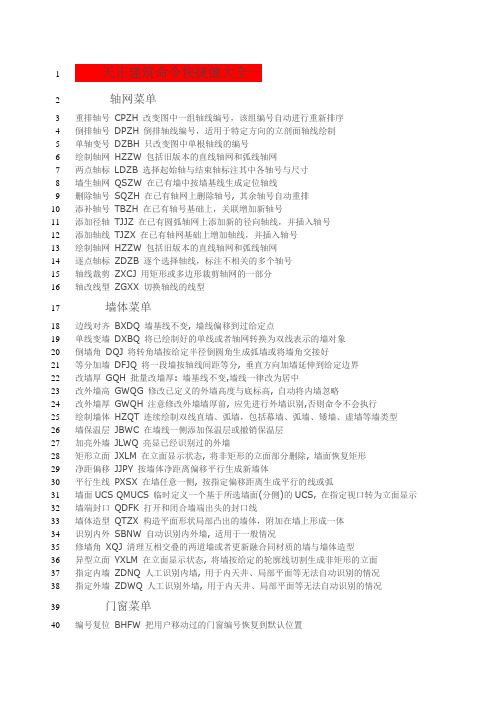
天正建筑命令快捷键大全一1轴网菜单2重排轴号CPZH 改变图中一组轴线编号,该组编号自动进行重新排序34倒排轴号DPZH 倒排轴线编号,适用于特定方向的立剖面轴线绘制5单轴变号DZBH 只改变图中单根轴线的编号6绘制轴网HZZW 包括旧版本的直线轴网和弧线轴网7两点轴标LDZB 选择起始轴与结束轴标注其中各轴号与尺寸8墙生轴网QSZW 在已有墙中按墙基线生成定位轴线9删除轴号SQZH 在已有轴网上删除轴号, 其余轴号自动重排10添补轴号TBZH 在已有轴号基础上,关联增加新轴号添加径轴TJJZ 在已有圆弧轴网上添加新的径向轴线,并插入轴号1112添加轴线TJZX 在已有轴网基础上增加轴线,并插入轴号13绘制轴网HZZW 包括旧版本的直线轴网和弧线轴网逐点轴标ZDZB 逐个选择轴线,标注不相关的多个轴号1415轴线裁剪ZXCJ 用矩形或多边形裁剪轴网的一部分轴改线型ZGXX 切换轴线的线型16墙体菜单17边线对齐BXDQ 墙基线不变, 墙线偏移到过给定点1819单线变墙DXBQ 将已绘制好的单线或者轴网转换为双线表示的墙对象20倒墙角DQJ 将转角墙按给定半径倒圆角生成弧墙或将墙角交接好21等分加墙DFJQ 将一段墙按轴线间距等分, 垂直方向加墙延伸到给定边界22改墙厚GQH 批量改墙厚: 墙基线不变,墙线一律改为居中23改外墙高GWQG 修改已定义的外墙高度与底标高, 自动将内墙忽略24改外墙厚GWQH 注意修改外墙墙厚前, 应先进行外墙识别,否则命令不会执行25绘制墙体HZQT 连续绘制双线直墙、弧墙,包括幕墙、弧墙、矮墙、虚墙等墙类型26墙保温层JBWC 在墙线一侧添加保温层或撤销保温层27加亮外墙JLWQ 亮显已经识别过的外墙28矩形立面JXLM 在立面显示状态, 将非矩形的立面部分删除, 墙面恢复矩形29净距偏移JJPY 按墙体净距离偏移平行生成新墙体30平行生线PXSX 在墙任意一侧, 按指定偏移距离生成平行的线或弧31墙面UCS QMUCS 临时定义一个基于所选墙面(分侧)的UCS, 在指定视口转为立面显示32墙端封口QDFK 打开和闭合墙端出头的封口线33墙体造型QTZX 构造平面形状局部凸出的墙体,附加在墙上形成一体34识别内外SBNW 自动识别内外墙, 适用于一般情况35修墙角XQJ 清理互相交叠的两道墙或者更新融合同材质的墙与墙体造型36异型立面YXLM 在立面显示状态, 将墙按给定的轮廓线切割生成非矩形的立面37指定内墙ZDNQ 人工识别内墙, 用于内天井、局部平面等无法自动识别的情况38指定外墙ZDWQ 人工识别外墙, 用于内天井、局部平面等无法自动识别的情况门窗菜单3940编号复位BHFW 把用户移动过的门窗编号恢复到默认位置带形窗DXC 在一段或连续墙段上插入等高窗4142窗棂展开CLZK 把窗立面展开到WCS,以便进行窗棂划分43窗棂映射CLYS 把WCS上的窗棂划分映射回立面窗门窗套JMCT 在门窗四周添加或删除门窗套4445加装饰套JZST 给门窗添加三维装饰门窗套线46门口线JMKX 给门添加或删除属于门对象的门口线47门窗MC 在墙上插入由可定制形状的门窗(弧窗、门连窗、子母门、凸窗、门洞等) 48门窗表MCB 统计本图中使用的门窗参数, 检查后生成门窗表49门窗编号MCBH 选择门窗,可自动生成或修改已有门窗的编号50门窗检查MCJC 显示电子表格检查当前图中已插入的门窗数据51门窗原型MCYX 选择已有门窗作为新门窗改绘的原型,并构造门窗制作的环境52门窗入库MCRK 把用户定义的门窗块加入二维门窗库53门窗总表MCZB 统计本工程中多个平面图使用的门窗参数, 检查后生成门窗总表54内外翻转NWFZ 批量内外翻转已画在图中的门窗55异形洞YXD 在立面显示状态, 按给定的闭合pline轮廓线生成任意深度的洞口56转角窗ZJC 在图中沿墙插入转角窗或者转角凸窗57组合门窗ZHC 选取多个门窗生成统一编号的组合门窗58左右翻转ZYFZ 批量左右翻转已画在图中的门窗房间屋顶5960标准坡顶BZPD61可建立多种三维屋顶,在双坡与单坡屋顶中同时可以生成山墙,与下部墙体连接62布置隔板BZGB63选择已经插入的洁具,布置小便池隔板64布置隔断BZGD65选择已经插入的洁具,布置卫生间隔断66布置洁具BZJJ67在厨房或厕所中布置厨具或卫生洁具68查询面积CXMJ69查询房间面积,并可以以单行文字的方式标注在图上加老虎窗JLHC7071在三维屋顶生成多种老虎窗形式加雨水管7273JYSG 在屋顶平面图中绘制雨水管74加踢脚线JTJX75对房间添加或删除三维踢脚线76面积累加MJLJ77对选取的一组数值型文字进行求和78奇数分格JSFG79用于绘制按奇数分格的地面或吊顶平面80偶数分格OSFG用于绘制按偶数分格的地面或吊顶平面8182任意坡顶RYPD由封闭的多段线生成指定坡度的屋顶,对象编辑可分别修改各坡度8384搜索房间SSFJ85创建或更新已有的房间与建筑面积对象,然后对象编辑标注房间86搜屋顶线SWDX87自动跨越门窗洞口搜索墙线的封闭区域,生成屋顶平面轮廓线88套内面积TNMJ计算住宅单元的套内建筑面积8990攒尖屋顶ZJWD91生成对称的正多边锥形攒尖屋顶,考虑出挑与起脊,可加宝顶或尖锥楼梯其他9293电梯DT94在电梯间井道内插入电梯门,绘制多种电梯简图95多跑楼梯DPLT96输入关键点建立多跑(直线或转折)楼梯97连接扶手LJFS98把两个梯段的扶手连接成连续的扶手99坡道PD100通过参数构造室外直坡道101任意梯段RYTD102以图中的直线与圆弧作为梯段边线输入踏步参数绘制楼梯103散水SWSS搜索外墙线,绘制散水对象,创建室内外高差平台和勒脚104105双跑楼梯SPLT106在对话框中输入梯间参数, 直接绘制两跑楼梯台阶TJ107108直接绘制台阶或把预先绘制好的PLINE转成台阶109添加扶手TJFS110以沿上楼方向的Pline路径为基线, 添加楼梯扶手111阳台YT112直接绘制阳台或把预先绘制好的PLINE转成阳台113圆弧梯段YHTD114在对话框中输入梯段参数,绘制弧形梯段115直线梯段ZXTD116在对话框中输入梯段参数绘制直线梯段,用来组合复杂楼梯117自动扶梯ZDFT118在对话框中输入梯段参数, 绘制单双排自动扶梯119天正建筑命令快捷键大全二120立面菜单121构件立面GJLM 对选定的一个或多个建筑对象生成立面,取代单层立面命令122123立面窗套LMCC 生成全包的窗套或者窗的上檐线和下檐线建筑立面JZLM 生成建筑物立面,事先确定当前图为首层平面,各层已识别内外墙124125立面轮廓LMLK 对立面图搜索轮廓生成立面轮廓线126立面门窗LMMC 插入、替换立面门窗以及立面门窗库的维护立面屋顶LMWD 可完成多种形式的屋顶立面图设计127128立面阳台LMYT 插入、替换立面阳台已经立面阳台库的维护129门窗参数MCCS 修改立面门窗的参数和位置130雨水管线YSGX 按给定的位置生成竖直向下的雨水管131柱立面线ZLMX 绘制圆柱的立面过渡线剖面菜单132133参数栏杆CSLG 按参数交互方式生成楼梯栏杆,且楼梯栏杆库可由用户自行扩充134参数直梯CSZT 按参数交互方式生成剖面的或可见的楼梯135扶手接头FSJT 对楼梯扶手的接头位置作细部处理136构件剖面GJPM 对一个或多个建筑对象剖切生成二维剖面,取代单层剖面命令137画剖面墙HPMQ 直接绘制剖面双线墙138加剖断梁JPDL 输入参数绘制楼板、休息平台板下的梁截面139建筑剖面JZPM 生成建筑物剖面,事先确定当前图为首层平面140居中加粗JZJC 将剖面图中的剖面墙线与楼板线向两侧加粗141楼梯拦板LTLB 自动识别剖面楼梯与可见楼梯,绘制实心楼梯栏板楼梯栏杆LTLG 自动识别剖面楼梯与可见楼梯,绘制楼梯栏杆及扶手142143门窗过梁MCGL 在剖面门窗上添加过梁144剖面门窗PMMC 直接在图中的剖面墙上插入剖面门窗145剖面填充PMTC 以图案填充剖面墙线梁板或者剖面楼梯146剖面檐口PMYK 在剖面图中绘制剖面檐口147取消加粗QXJC 将已加粗的剖面墙线梁板线恢复原状148双线楼板SXLB 绘制剖面双线楼板149向内加粗XNJC 将剖面图中的剖面墙线与楼板线向内加粗150预制楼板YZLB 绘制剖面预制楼板文字表格151152表列编辑BLBJ 编辑表格的一列或多列表行编辑BHBJ 编辑表格的一行或多行153154查找替换CZTH 查找和替换图中的文字155单行文字DHWZ 创建符合中国建筑制图标注的天正单行文字156单元编辑DYBJ 编辑表格单元格,修改属性或文字157单元合并DYHB 合并表格的单元格158单元递增DYDZ 复制表格单元内容,并对单元内的序列号按规律递增或递减159单元复制DYFZ 复制表格内或者图形中的文字与图块进入目标表格单元160撤销合并CXHB 撤销已经合并的表格单元,恢复为标准的表格161多行文字-创建符合中国建筑制图标准的天正整段文字162读入Excel -根据Excel选中的区域,创建相应的天正表格163繁简转换FJZH 将内码为台湾的BIG5码与中国大陆的国标码的文字对象之间双向转换曲线文字QXWZ 沿着曲线排列文字164165全屏编辑QPBJ 对表格内容进行全屏编辑文字合并WZHB 把TArch 3.x的分开的中英文文字合成一行或单行文字合成多行文字166167文字样式WZYS 创建或修改命名天正扩展文字样式并设置图形中文字的当前样式168文字转化WZZH 把AutoCAD单行文字转化为天正单行文字169新建表格XJBG 绘制新的表格并输入表格文字170拆分表格CFBG 按行或列把一个表格拆分为多个子表格,可带标题与自定义表头行数。
第七课:天正建筑立面
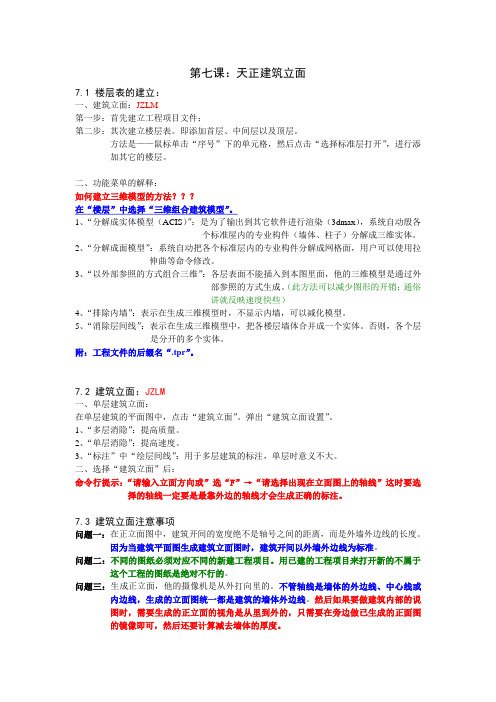
第七课:天正建筑立面7.1 楼层表的建立:一、建筑立面:JZLM第一步:首先建立工程项目文件;第二步:其次建立楼层表。
即添加首层、中间层以及顶层。
方法是——鼠标单击“序号”下的单元格,然后点击“选择标准层打开”,进行添加其它的楼层。
二、功能菜单的解释:如何建立三维模型的方法???在“楼层”中选择“三维组合建筑模型”。
1、“分解成实体模型(ACIS)”:是为了输出到其它软件进行渲染(3dmax),系统自动殷各个标准屋内的专业构件(墙体、柱子)分解成三维实体。
2、“分解成面模型”:系统自动把各个标准层内的专业构件分解成网格面,用户可以使用拉伸曲等命令修改。
3、“以外部参照的方式组合三维”:各层表面不能插入到本图里面,他的三维模型是通过外部参照的方式生成。
(此方法可以减少图形的开销;通俗讲就反映速度快些)4、“排除内墙”:表示在生成三维模型时,不显示内墙,可以减化模型。
5、“消除层间线”:表示在生成三维模型中,把各楼层墙体合并成一个实体。
否则,各个层是分开的多个实体。
附:工程文件的后缀名“.tpr”。
7.2 建筑立面:JZLM一、单层建筑立面:在单层建筑的平面图中,点击“建筑立面”。
弹出“建筑立面设置”。
1、“多层消隐”:提高质量。
2、“单层消隐”:提高速度。
3、“标注”中“绘层间线”:用于多层建筑的标注,单层时意义不大。
二、选择“建筑立面”后:命令行提示:“请输入立面方向或”选“F”→“请选择出现在立面图上的轴线”这时要选择的轴线一定要是最靠外边的轴线才会生成正确的标注。
7.3 建筑立面注意事项问题一:在正立面图中,建筑开间的宽度绝不是轴号之间的距离,而是外墙外边线的长度。
因为当建筑平面图生成建筑立面图时,建筑开间以外墙外边线为标准。
问题二:不同的图纸必须对应不同的新建工程项目。
用已建的工程项目来打开新的不属于这个工程的图纸是绝对不行的。
问题三:生成正立面,他的摄像机是从外打向里的。
不管轴线是墙体的外边线、中心线或内边线,生成的立面图统一都是建筑的墙体外边线。
(完整版)天正建筑命令快捷键大全(完整版)

(完整版)天正建筑命令快捷键大全(完整版)z天正建筑命令快捷键大全一轴网菜单重排轴号CPZH 改变图中一组轴线编号,该组编号自动进行重新排序倒排轴号DPZH 倒排轴线编号,适用于特定方向的立剖面轴线绘制单轴变号DZBH 只改变图中单根轴线的编号绘制轴网HZZW 包括旧版本的直线轴网和弧线轴网两点轴标LDZB 选择起始轴与结束轴标注其中各轴号与尺寸墙生轴网QSZW 在已有墙中按墙基线生成定位轴线删除轴号SQZH 在已有轴网上删除轴号, 其余轴号自动重排添补轴号TBZH 在已有轴号基础上,关联增加新轴号添加径轴TJJZ 在已有圆弧轴网上添加新的径向轴线,并插入轴号添加轴线TJZX 在已有轴网基础上增加轴线,并插入轴号绘制轴网HZZW 包括旧版本的直线轴网和弧线轴网逐点轴标ZDZB 逐个选择轴线,标注不相关的多个轴号轴线裁剪ZXCJ 用矩形或多边形裁剪轴网的一部分轴改线型ZGXX 切换轴线的线型柱子菜单标准柱BZZ 在轴线的交点处插入方柱,圆柱或多边形柱构造柱GZZ 在墙角处插入给定宽度和长度的构造柱图例角柱JZ 在墙角插入形状与墙一致的角柱, 可设各段长度异形柱YXZ 把闭合Pline定义的柱断面转为非标准的异形柱柱齐墙边ZQQB 把柱子对齐到指定的墙边墙体菜单边线对齐BXDQ 墙基线不变, 墙线偏移到过给定点单线变墙DXBQ 将已绘制好的单线或者轴网转换为双线表示的墙对象倒墙角DQJ 将转角墙按给定半径倒圆角生成弧墙或将墙角交接好等分加墙DFJQ 将一段墙按轴线间距等分, 垂直方向加墙延伸到给定边界改墙厚GQH 批量改墙厚: 墙基线不变,墙线一律改为居中改外墙高GWQG 修改已定义的外墙高度与底标高, 自动将内墙忽略改外墙厚GWQH 注意修改外墙墙厚前, 应先进行外墙识别,否则命令不会执行绘制墙体HZQT 连续绘制双线直墙、弧墙,包括幕墙、弧墙、矮墙、虚墙等墙类型墙保温层JBWC 在墙线一侧添加保温层或撤销保温层加亮外墙JLWQ 亮显已经识别过的外墙矩形立面JXLM 在立面显示状态, 将非矩形的立面部分删除, 墙面恢复矩形净距偏移JJPY 按墙体净距离偏移平行生成新墙体平行生线PXSX 在墙任意一侧, 按指定偏移距离生成平行的线或弧墙面UCS QMUCS 临时定义一个基于所选墙面(分侧)的UCS, 在指定视口转为立面显示墙端封口QDFK 打开和闭合墙端出头的封口线墙体造型QTZX 构造平面形状局部凸出的墙体,附加在墙上形成一体识别内外SBNW 自动识别内外墙, 适用于一般情况修墙角XQJ 清理互相交叠的两道墙或者更新融合同材质的墙与墙体造型异型立面YXLM 在立面显示状态, 将墙按给定的轮廓线切割生成非矩形的立面指定内墙ZDNQ 人工识别内墙, 用于内天井、局部平面等无法自动识别的情况指定外墙ZDWQ 人工识别外墙, 用于内天井、局部平面等无法自动识别的情况门窗菜单编号复位BHFW 把用户移动过的门窗编号恢复到默认位置带形窗DXC 在一段或连续墙段上插入等高窗窗棂展开CLZK 把窗立面展开到WCS,以便进行窗棂划分窗棂映射CL YS 把WCS上的窗棂划分映射回立面窗门窗套JMCT 在门窗四周添加或删除门窗套加装饰套JZST 给门窗添加三维装饰门窗套线门口线JMKX 给门添加或删除属于门对象的门口线门窗MC 在墙上插入由可定制形状的门窗(弧窗、门连窗、子母门、凸窗、门洞等)门窗表MCB 统计本图中使用的门窗参数, 检查后生成门窗表门窗编号MCBH 选择门窗,可自动生成或修改已有门窗的编号门窗检查MCJC 显示电子表格检查当前图中已插入的门窗数据门窗原型MCYX 选择已有门窗作为新门窗改绘的原型,并构造门窗制作的环境门窗入库MCRK 把用户定义的门窗块加入二维门窗库门窗总表MCZB 统计本工程中多个平面图使用的门窗参数, 检查后生成门窗总表内外翻转NWFZ 批量内外翻转已画在图中的门窗异形洞YXD 在立面显示状态, 按给定的闭合pline轮廓线生成任意深度的洞口转角窗ZJC 在图中沿墙插入转角窗或者转角凸窗组合门窗ZHC 选取多个门窗生成统一编号的组合门窗左右翻转ZYFZ 批量左右翻转已画在图中的门窗房间屋顶标准坡顶BZPD可建立多种三维屋顶,在双坡与单坡屋顶中同时可以生成山墙,与下部墙体连接布置隔板BZGB选择已经插入的洁具,布置小便池隔板布置隔断BZGD选择已经插入的洁具,布置卫生间隔断布置洁具BZJJ在厨房或厕所中布置厨具或卫生洁具查询面积CXMJ查询房间面积,并可以以单行文字的方式标注在图上加老虎窗JLHC在三维屋顶生成多种老虎窗形式加雨水管JYSG 在屋顶平面图中绘制雨水管加踢脚线JTJX对房间添加或删除三维踢脚线面积累加MJLJ对选取的一组数值型文字进行求和奇数分格JSFG 用于绘制按奇数分格的地面或吊顶平面偶数分格OSFG 用于绘制按偶数分格的地面或吊顶平面任意坡顶RYPD由封闭的多段线生成指定坡度的屋顶,对象编辑可分别修改各坡度搜索房间SSFJ创建或更新已有的房间与建筑面积对象,然后对象编辑标注房间搜屋顶线SWDX自动跨越门窗洞口搜索墙线的封闭区域,生成屋顶平面轮廓线套内面积TNMJ计算住宅单元的套内建筑面积攒尖屋顶ZJWD 生成对称的正多边锥形攒尖屋顶,考虑出挑与起脊,可加宝顶或尖锥楼梯其他电梯DT 在电梯间井道内插入电梯门,绘制多种电梯简图多跑楼梯DPLT 输入关键点建立多跑(直线或转折)楼梯连接扶手LJFS 把两个梯段的扶手连接成连续的扶手坡道PD 通过参数构造室外直坡道任意梯段RYTD 以图中的直线与圆弧作为梯段边线输入踏步参数绘制楼梯散水SWSS 搜索外墙线,绘制散水对象,创建室内外高差平台和勒脚双跑楼梯SPLT 在对话框中输入梯间参数, 直接绘制两跑楼梯台阶TJ 直接绘制台阶或把预先绘制好的PLINE转成台阶添加扶手TJFS 以沿上楼方向的Pline路径为基线, 添加楼梯扶手阳台YT 直接绘制阳台或把预先绘制好的PLINE转成阳台圆弧梯段YHTD 在对话框中输入梯段参数,绘制弧形梯段直线梯段ZXTD 在对话框中输入梯段参数绘制直线梯段,用来组合复杂楼梯自动扶梯ZDFT 在对话框中输入梯段参数, 绘制单双排自动扶梯天正建筑命令快捷键大全二立面菜单构件立面GJLM 对选定的一个或多个建筑对象生成立面,取代单层立面命令立面窗套LMCC 生成全包的窗套或者窗的上檐线和下檐线建筑立面JZLM 生成建筑物立面,事先确定当前图为首层平面,各层已识别内外墙立面轮廓LMLK 对立面图搜索轮廓生成立面轮廓线立面门窗LMMC 插入、替换立面门窗以及立面门窗库的维护立面屋顶LMWD 可完成多种形式的屋顶立面图设计立面阳台LMYT 插入、替换立面阳台已经立面阳台库的维护门窗参数MCCS 修改立面门窗的参数和位置雨水管线YSGX 按给定的位置生成竖直向下的雨水管柱立面线ZLMX 绘制圆柱的立面过渡线剖面菜单参数栏杆CSLG 按参数交互方式生成楼梯栏杆,且楼梯栏杆库可由用户自行扩充参数直梯CSZT 按参数交互方式生成剖面的或可见的楼梯扶手接头FSJT 对楼梯扶手的接头位置作细部处理构件剖面GJPM 对一个或多个建筑对象剖切生成二维剖面,取代单层剖面命令画剖面墙HPMQ 直接绘制剖面双线墙加剖断梁JPDL 输入参数绘制楼板、休息平台板下的梁截面建筑剖面JZPM 生成建筑物剖面,事先确定当前图为首层平面居中加粗JZJC 将剖面图中的剖面墙线与楼板线向两侧加粗楼梯拦板LTLB 自动识别剖面楼梯与可见楼梯,绘制实心楼梯栏板楼梯栏杆LTLG 自动识别剖面楼梯与可见楼梯,绘制楼梯栏杆及扶手门窗过梁MCGL 在剖面门窗上添加过梁剖面门窗PMMC 直接在图中的剖面墙上插入剖面门窗剖面填充PMTC 以图案填充剖面墙线梁板或者剖面楼梯剖面檐口PMYK 在剖面图中绘制剖面檐口取消加粗QXJC 将已加粗的剖面墙线梁板线恢复原状双线楼板SXLB 绘制剖面双线楼板向内加粗XNJC 将剖面图中的剖面墙线与楼板线向内加粗预制楼板YZLB 绘制剖面预制楼板文字表格表列编辑BLBJ 编辑表格的一列或多列表行编辑BHBJ 编辑表格的一行或多行查找替换CZTH 查找和替换图中的文字单行文字DHWZ 创建符合中国建筑制图标注的天正单行文字单元编辑DYBJ 编辑表格单元格,修改属性或文字单元合并DYHB 合并表格的单元格单元递增DYDZ 复制表格单元内容,并对单元内的序列号按规律递增或递减单元复制DYFZ 复制表格内或者图形中的文字与图块进入目标表格单元撤销合并CXHB 撤销已经合并的表格单元,恢复为标准的表格多行文字-创建符合中国建筑制图标准的天正整段文字读入Excel -根据Excel选中的区域,创建相应的天正表格繁简转换FJZH 将内码为台湾的BIG5码与中国大陆的国标码的文字对象之间双向转换曲线文字QXWZ 沿着曲线排列文字全屏编辑QPBJ 对表格内容进行全屏编辑文字合并WZHB 把TArch 3.x的分开的中英文文字合成一行或单行文字合成多行文字文字样式WZYS 创建或修改命名天正扩展文字样式并设置图形中文字的当前样式文字转化WZZH 把AutoCAD单行文字转化为天正单行文字新建表格XJBG 绘制新的表格并输入表格文字拆分表格CFBG 按行或列把一个表格拆分为多个子表格,可带标题与自定义表头行数。
建筑CAD10 天正建筑绘制住宅楼立面和剖面施工图
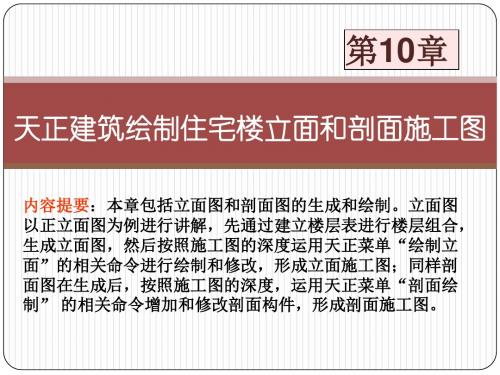
10.1天正建筑绘制立面施工图 10.1.4通过“图形裁剪”处理立面遮挡
立面图中生成的构件往往有遮挡问题需要处理,而天正生成的立面构件 多为图块,用AutoCAD的“修剪”命令无法处理(除非将其分解),天 正菜单命令【图形裁剪】可通过“块”或矩形、多段线等轮廓来裁剪任 何对象,而裁剪后的图块任为图块。
10.1天正建筑绘制立面施工图 10.1.1建立新工程与楼层表
【建筑立面】弹出“工程管理”对话框,新建一个 工程,名称自定,然后建立楼层表。 注意前面讲过的宿舍楼是将每一个平面图存在了一 个文件中,本例是在一个文件中绘制了所有的平面, 在选择文件时不同
框选本层
对齐点:一定 要选在各平面 图的同一个位 置上
10.1天正建筑绘制立面施工图 10.1.6修改立面轮廓的线宽
通过天正菜单“立面→【立面轮廓】”命令,对立面图搜索轮廓线,并 改变线宽。命令行提示及操作如下:
选择二维对象:指定对角点: 找到 1202 个 >>框选立面图整体,自动搜索 立面外轮廓。 选择二维对象: >>回车 请输入轮廓线宽度(按模型空间的尺寸)<0>: 50 >>键入“50”回车。 成功的生成了轮廓线!
10.1天正建筑绘制立面施工图 10.1.2生成立面图
1.用“建筑立面”生成立面图
【建筑立面】 请输入立面方向或 [正立面(F)/背立面(B)/左立面 (L)/右立面(R)]<退出>: F >>键入“F”回车
请选择要出现在立面图上的轴线: >>点选1轴和 25轴的轴线
不选“右侧标注”(因为图形左右对称)。 注意图中的坐标系0点的位置:Y方向为首层的 ±0.000标高;X方向为楼层表中框选楼层时的 “对齐点”(2轴与G轴的交点)。
天正建筑快捷键统计

3、等分加墙DFJQ
4、倒墙角DQJ
5、墙体分段QTFD
6、倒墙角DQJ
7、修墙角XQJ
8、基线对齐JZDQ
9、边线对齐BXDQ
10、净距偏移:JJPY
10-1、逐点标注ZDBZ
11、墙柱保温QZBW
11-1、识别内外SBNW
12、墙体造型QTZX
13、改墙厚GQH
14、改外墙厚GWQH
9、内外翻转NWFZ
10、左右翻转ZYFZ
11、编号复位BHFW
12、编号后缀BHHZ
13、门窗套MCT
14、门口线MKX
15、加装饰套JZST
16、窗棂展开CLZK
17、窗棂映射CLYS
18、门窗原型MCYX
19、门窗入库MCRK
五、楼梯其它菜单
1、直线梯段ZXTD
2、添加扶手TJFS
3、栏杆库LGK
3、曲线文字QXWZ
4、专业词库ZYCK
5、转角自纠ZJZJ
6、文字转换WZZH
7、文字合并WZHB
8、统一字高TYZG
9、新建表格XJBG
10、单元递增DYDZ
11、全屏编辑QPBJ
12、拆分表格ZFBG
13、合并表格HBBG
14、删除表行SCBH
15、增加表行ZJBH
16、表列编辑BLBJ
17、单元编辑DYBJ
10、参数楼梯CSLT
11、参数栏杆CSLG
12、楼梯栏杆LTLG
13、楼梯栏板LTLB
14、扶手接头FSJT
15、剖面填充PMTC
16、居中加粗JZJC
17、向内加粗XLJC
18、取消加粗QXJC
九、图库图案及三维建模菜单:
成都酒店设计标准立面图
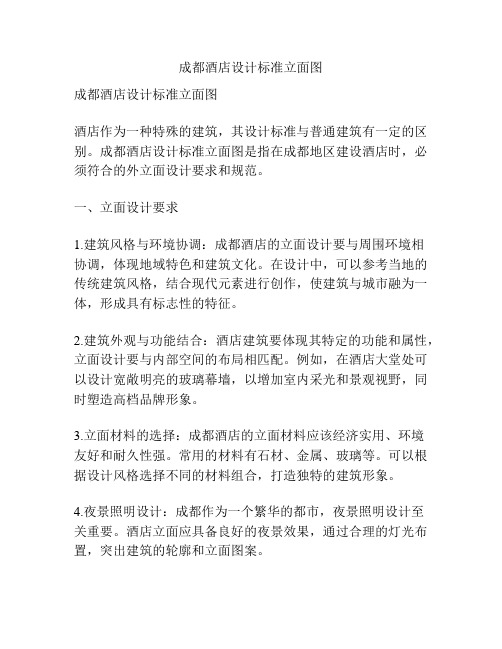
成都酒店设计标准立面图成都酒店设计标准立面图酒店作为一种特殊的建筑,其设计标准与普通建筑有一定的区别。
成都酒店设计标准立面图是指在成都地区建设酒店时,必须符合的外立面设计要求和规范。
一、立面设计要求1.建筑风格与环境协调:成都酒店的立面设计要与周围环境相协调,体现地域特色和建筑文化。
在设计中,可以参考当地的传统建筑风格,结合现代元素进行创作,使建筑与城市融为一体,形成具有标志性的特征。
2.建筑外观与功能结合:酒店建筑要体现其特定的功能和属性,立面设计要与内部空间的布局相匹配。
例如,在酒店大堂处可以设计宽敞明亮的玻璃幕墙,以增加室内采光和景观视野,同时塑造高档品牌形象。
3.立面材料的选择:成都酒店的立面材料应该经济实用、环境友好和耐久性强。
常用的材料有石材、金属、玻璃等。
可以根据设计风格选择不同的材料组合,打造独特的建筑形象。
4.夜景照明设计:成都作为一个繁华的都市,夜景照明设计至关重要。
酒店立面应具备良好的夜景效果,通过合理的灯光布置,突出建筑的轮廓和立面图案。
二、立面分区规划1.基础层:基础层是酒店入口大堂和商业区的主要展示区域。
立面设计要突出入口的重要性,并与周围商圈相协调。
可以使用大面积的玻璃幕墙,使内部和外部空间形成有效的互动。
2.客房楼层:客房楼层是酒店的主要功能区域,立面设计要体现舒适、安静和私密性。
可以使用窗户和阳台的形式,增加室内采光和景观视野,同时保证客房的隐私性。
3.顶层设计:顶层设计是成都酒店设计标准立面图中的重要部分。
一般来说,酒店的顶层是会所、餐厅、露天花园等休闲娱乐空间。
立面设计要突出顶层的功能和品质,可以使用大面积的玻璃幕墙和飘窗,提供广阔的景观视野和独特的户外体验。
三、立面图设计要素1.建筑立面形态:立面图要准确表达建筑的形态风格,包括建筑的高度、布局、立面图案和造型特点等。
2.建筑立面材料:立面图要详细标注所选用的建筑立面材料,包括石材、金属、玻璃等,并给出相应的规格和施工要求。
YJK采用Ribbon菜单界面简介

Ribbon菜单界面的特点有哪些?YJK采用了Windous新潮的风格,即Ribbon菜单风格界面。
并参照了在BIM方面领先的软件—Revit系统的风格特点。
一、工作界面盈建科建筑结构设计软件主要工作界面如下图:图2.2.1 工作界面最上部标题栏:显示软件名称、工程文件路径和工程名称、常用工具按钮;上部菜单栏:操作的主要功能菜单排列在这里;中部的模型视图窗口:显示建模图形的界面,可以显示模型平面图、三维透视图,构件、荷载等信息;左下部的命令提示行栏:显示各命令执行状况,还可人工键入常用命令操作;右下部的通用菜单栏:列出通用的菜单命令,如模型裁剪与裁剪恢复、视窗选择、缩放显示、实体线框图切换、楼层组装、单线显示,另外还针对不同模块放置该模块常用的、通用的菜单,随着主菜单的切换这类模块通用菜单自动变换。
最下一行的状态栏:其左侧是当前光标所在位置的X、Y、Z坐标,然后是几个绘图辅助工具按钮。
二、各级Ribbon菜单说明上部排列的是Ribbon风格的菜单项,它们是程序主控菜单部分。
菜单分级介绍如下:一级:主要功能模块,包括建筑模型荷载输入、上部结构计算、基础设计、砌体设计、施工图设计、二维图形编辑共六个部分,各功能模块主要在这里体现。
它们以深蓝色表示。
图2.2.2 轴线网格菜单二级:每个功能模块的一级控制菜单。
它们在打开一级菜单后展开显示,为白色。
模型荷载输入模块下有“轴线网格、构件布置、楼板布置、荷载输入、楼层组装”共五个一级菜单。
图2.2.3 构件布置菜单上部结构计算下有“前处理及计算、设计结果、弹性时程分析”三项一级菜单。
图2.2.4 前处理及计算菜单三级:点取每个白色的二级菜单后,该菜单的字从白色转为黑色,并展开三级菜单。
这级菜单是最具Ribbon特色的形式,以彩色图形图标为特色。
四级:如果Ribbon彩色图标下标志有蓝色或者绿色箭头,说明该菜单下存在下级菜单。
此时只要将鼠标靠近这种带箭头的图标,其下级菜单就会马上出现,这就是四级菜单。
建筑设计立面配色方案
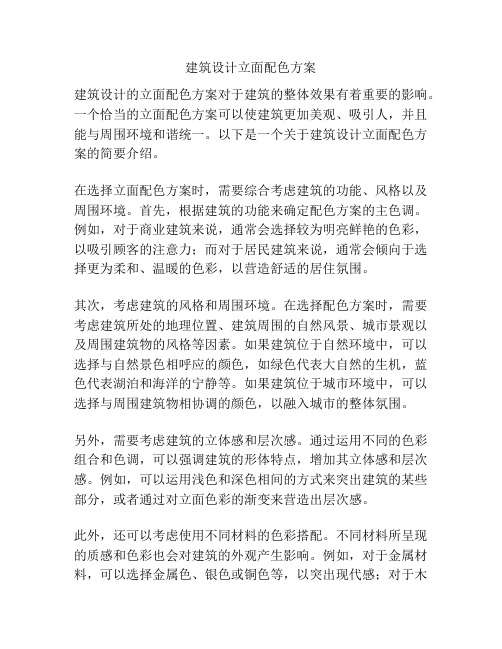
建筑设计立面配色方案建筑设计的立面配色方案对于建筑的整体效果有着重要的影响。
一个恰当的立面配色方案可以使建筑更加美观、吸引人,并且能与周围环境和谐统一。
以下是一个关于建筑设计立面配色方案的简要介绍。
在选择立面配色方案时,需要综合考虑建筑的功能、风格以及周围环境。
首先,根据建筑的功能来确定配色方案的主色调。
例如,对于商业建筑来说,通常会选择较为明亮鲜艳的色彩,以吸引顾客的注意力;而对于居民建筑来说,通常会倾向于选择更为柔和、温暖的色彩,以营造舒适的居住氛围。
其次,考虑建筑的风格和周围环境。
在选择配色方案时,需要考虑建筑所处的地理位置、建筑周围的自然风景、城市景观以及周围建筑物的风格等因素。
如果建筑位于自然环境中,可以选择与自然景色相呼应的颜色,如绿色代表大自然的生机,蓝色代表湖泊和海洋的宁静等。
如果建筑位于城市环境中,可以选择与周围建筑物相协调的颜色,以融入城市的整体氛围。
另外,需要考虑建筑的立体感和层次感。
通过运用不同的色彩组合和色调,可以强调建筑的形体特点,增加其立体感和层次感。
例如,可以运用浅色和深色相间的方式来突出建筑的某些部分,或者通过对立面色彩的渐变来营造出层次感。
此外,还可以考虑使用不同材料的色彩搭配。
不同材料所呈现的质感和色彩也会对建筑的外观产生影响。
例如,对于金属材料,可以选择金属色、银色或铜色等,以突出现代感;对于木材材料,可以选择棕色、橙色等,以突出自然感。
最后,需要考虑建筑的环保性和可持续性。
在选择立面配色方案时,应尽量选择对环境友好的材料和色彩,以减少对自然环境的影响。
总之,建筑设计立面配色方案的选择需要考虑建筑的功能、风格、周围环境,以及建筑本身的立体感、层次感和材料质感等因素。
通过合理的色彩搭配,可以使建筑更加美观、吸引人,并且能与周围环境和谐统一。
立面菜单 天正建筑命令快捷键大全一
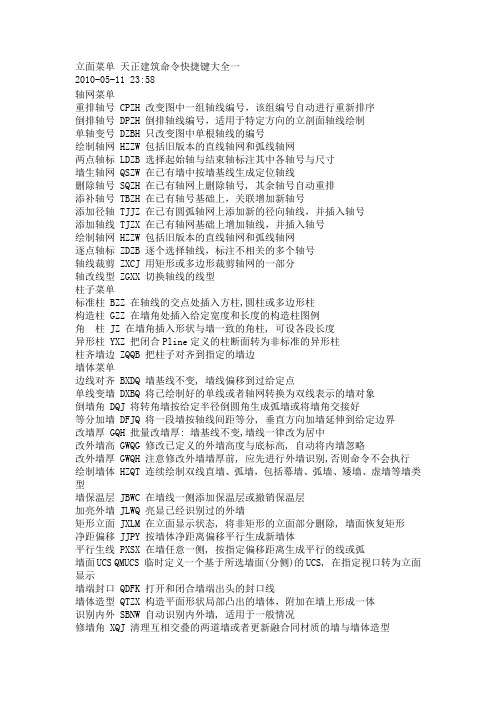
立面菜单天正建筑命令快捷键大全一2010-05-11 23:58轴网菜单重排轴号 CPZH 改变图中一组轴线编号,该组编号自动进行重新排序倒排轴号 DPZH 倒排轴线编号,适用于特定方向的立剖面轴线绘制单轴变号 DZBH 只改变图中单根轴线的编号绘制轴网 HZZW 包括旧版本的直线轴网和弧线轴网两点轴标 LDZB 选择起始轴与结束轴标注其中各轴号与尺寸墙生轴网 QSZW 在已有墙中按墙基线生成定位轴线删除轴号 SQZH 在已有轴网上删除轴号, 其余轴号自动重排添补轴号 TBZH 在已有轴号基础上,关联增加新轴号添加径轴 TJJZ 在已有圆弧轴网上添加新的径向轴线,并插入轴号添加轴线 TJZX 在已有轴网基础上增加轴线,并插入轴号绘制轴网 HZZW 包括旧版本的直线轴网和弧线轴网逐点轴标 ZDZB 逐个选择轴线,标注不相关的多个轴号轴线裁剪 ZXCJ 用矩形或多边形裁剪轴网的一部分轴改线型 ZGXX 切换轴线的线型柱子菜单标准柱 BZZ 在轴线的交点处插入方柱,圆柱或多边形柱构造柱 GZZ 在墙角处插入给定宽度和长度的构造柱图例角柱 JZ 在墙角插入形状与墙一致的角柱, 可设各段长度异形柱 YXZ 把闭合Pline定义的柱断面转为非标准的异形柱柱齐墙边 ZQQB 把柱子对齐到指定的墙边墙体菜单边线对齐 BXDQ 墙基线不变, 墙线偏移到过给定点单线变墙 DXBQ 将已绘制好的单线或者轴网转换为双线表示的墙对象倒墙角 DQJ 将转角墙按给定半径倒圆角生成弧墙或将墙角交接好等分加墙 DFJQ 将一段墙按轴线间距等分, 垂直方向加墙延伸到给定边界改墙厚 GQH 批量改墙厚: 墙基线不变,墙线一律改为居中改外墙高 GWQG 修改已定义的外墙高度与底标高, 自动将内墙忽略改外墙厚 GWQH 注意修改外墙墙厚前, 应先进行外墙识别,否则命令不会执行绘制墙体 HZQT 连续绘制双线直墙、弧墙,包括幕墙、弧墙、矮墙、虚墙等墙类型墙保温层 JBWC 在墙线一侧添加保温层或撤销保温层加亮外墙 JLWQ 亮显已经识别过的外墙矩形立面 JXLM 在立面显示状态, 将非矩形的立面部分删除, 墙面恢复矩形净距偏移 JJPY 按墙体净距离偏移平行生成新墙体平行生线 PXSX 在墙任意一侧, 按指定偏移距离生成平行的线或弧墙面UCS QMUCS 临时定义一个基于所选墙面(分侧)的UCS, 在指定视口转为立面显示墙端封口 QDFK 打开和闭合墙端出头的封口线墙体造型 QTZX 构造平面形状局部凸出的墙体,附加在墙上形成一体识别内外 SBNW 自动识别内外墙, 适用于一般情况修墙角 XQJ 清理互相交叠的两道墙或者更新融合同材质的墙与墙体造型异型立面 YXLM 在立面显示状态, 将墙按给定的轮廓线切割生成非矩形的立面指定内墙 ZDNQ 人工识别内墙, 用于内天井、局部平面等无法自动识别的情况指定外墙 ZDWQ 人工识别外墙, 用于内天井、局部平面等无法自动识别的情况门窗菜单编号复位 BHFW 把用户移动过的门窗编号恢复到默认位置带形窗 DXC 在一段或连续墙段上插入等高窗窗棂展开 CLZK 把窗立面展开到WCS,以便进行窗棂划分窗棂映射 CLYS 把WCS上的窗棂划分映射回立面窗门窗套 JMCT 在门窗四周添加或删除门窗套加装饰套 JZST 给门窗添加三维装饰门窗套线门口线 JMKX 给门添加或删除属于门对象的门口线门窗 MC 在墙上插入由可定制形状的门窗(弧窗、门连窗、子母门、凸窗、门洞等)门窗表 MCB 统计本图中使用的门窗参数, 检查后生成门窗表门窗编号 MCBH 选择门窗,可自动生成或修改已有门窗的编号门窗检查 MCJC 显示电子表格检查当前图中已插入的门窗数据门窗原型 MCYX 选择已有门窗作为新门窗改绘的原型,并构造门窗制作的环境门窗入库 MCRK 把用户定义的门窗块加入二维门窗库门窗总表 MCZB 统计本工程中多个平面图使用的门窗参数, 检查后生成门窗总表内外翻转 NWFZ 批量内外翻转已画在图中的门窗异形洞 YXD 在立面显示状态, 按给定的闭合pline轮廓线生成任意深度的洞口转角窗 ZJC 在图中沿墙插入转角窗或者转角凸窗组合门窗 ZHC 选取多个门窗生成统一编号的组合门窗左右翻转 ZYFZ 批量左右翻转已画在图中的门窗房间屋顶标准坡顶 BZPD可建立多种三维屋顶,在双坡与单坡屋顶中同时可以生成山墙,与下部墙体连接布置隔板 BZGB选择已经插入的洁具,布置小便池隔板布置隔断 BZGD选择已经插入的洁具,布置卫生间隔断布置洁具 BZJJ在厨房或厕所中布置厨具或卫生洁具查询面积 CXMJ查询房间面积,并可以以单行文字的方式标注在图上加老虎窗 JLHC在三维屋顶生成多种老虎窗形式加雨水管JYSG 在屋顶平面图中绘制雨水管加踢脚线 JTJX对房间添加或删除三维踢脚线面积累加 MJLJ对选取的一组数值型文字进行求和奇数分格 JSFG用于绘制按奇数分格的地面或吊顶平面偶数分格 OSFG用于绘制按偶数分格的地面或吊顶平面任意坡顶 RYPD由封闭的多段线生成指定坡度的屋顶,对象编辑可分别修改各坡度搜索房间 SSFJ创建或更新已有的房间与建筑面积对象,然后对象编辑标注房间搜屋顶线 SWDX自动跨越门窗洞口搜索墙线的封闭区域,生成屋顶平面轮廓线套内面积 TNMJ计算住宅单元的套内建筑面积攒尖屋顶 ZJWD生成对称的正多边锥形攒尖屋顶,考虑出挑与起脊,可加宝顶或尖锥楼梯其他电梯 DT在电梯间井道内插入电梯门,绘制多种电梯简图多跑楼梯 DPLT输入关键点建立多跑(直线或转折)楼梯连接扶手 LJFS把两个梯段的扶手连接成连续的扶手坡道 PD通过参数构造室外直坡道任意梯段 RYTD以图中的直线与圆弧作为梯段边线输入踏步参数绘制楼梯散水 SWSS搜索外墙线,绘制散水对象,创建室内外高差平台和勒脚双跑楼梯 SPLT在对话框中输入梯间参数, 直接绘制两跑楼梯台阶 TJ直接绘制台阶或把预先绘制好的PLINE转成台阶添加扶手 TJFS以沿上楼方向的Pline路径为基线, 添加楼梯扶手阳台 YT直接绘制阳台或把预先绘制好的PLINE转成阳台圆弧梯段 YHTD在对话框中输入梯段参数,绘制弧形梯段直线梯段 ZXTD在对话框中输入梯段参数绘制直线梯段,用来组合复杂楼梯自动扶梯 ZDFT在对话框中输入梯段参数, 绘制单双排自动扶梯立面菜单构件立面 GJLM 对选定的一个或多个建筑对象生成立面,取代单层立面命令立面窗套 LMCC 生成全包的窗套或者窗的上檐线和下檐线建筑立面 JZLM 生成建筑物立面,事先确定当前图为首层平面,各层已识别内外墙立面轮廓 LMLK 对立面图搜索轮廓生成立面轮廓线立面门窗 LMMC 插入、替换立面门窗以及立面门窗库的维护立面屋顶 LMWD 可完成多种形式的屋顶立面图设计立面阳台 LMYT 插入、替换立面阳台已经立面阳台库的维护门窗参数 MCCS 修改立面门窗的参数和位置雨水管线 YSGX 按给定的位置生成竖直向下的雨水管柱立面线 ZLMX 绘制圆柱的立面过渡线剖面菜单参数栏杆 CSLG 按参数交互方式生成楼梯栏杆,且楼梯栏杆库可由用户自行扩充参数直梯 CSZT 按参数交互方式生成剖面的或可见的楼梯扶手接头 FSJT 对楼梯扶手的接头位置作细部处理构件剖面 GJPM 对一个或多个建筑对象剖切生成二维剖面,取代单层剖面命令画剖面墙 HPMQ 直接绘制剖面双线墙加剖断梁 JPDL 输入参数绘制楼板、休息平台板下的梁截面建筑剖面 JZPM 生成建筑物剖面,事先确定当前图为首层平面居中加粗 JZJC 将剖面图中的剖面墙线与楼板线向两侧加粗楼梯拦板 LTLB 自动识别剖面楼梯与可见楼梯,绘制实心楼梯栏板楼梯栏杆 LTLG 自动识别剖面楼梯与可见楼梯,绘制楼梯栏杆及扶手门窗过梁 MCGL 在剖面门窗上添加过梁剖面门窗 PMMC 直接在图中的剖面墙上插入剖面门窗剖面填充 PMTC 以图案填充剖面墙线梁板或者剖面楼梯剖面檐口 PMYK 在剖面图中绘制剖面檐口取消加粗 QXJC 将已加粗的剖面墙线梁板线恢复原状双线楼板 SXLB 绘制剖面双线楼板向内加粗 XNJC 将剖面图中的剖面墙线与楼板线向内加粗预制楼板 YZLB 绘制剖面预制楼板文字表格表列编辑 BLBJ 编辑表格的一列或多列表行编辑 BHBJ 编辑表格的一行或多行查找替换 CZTH 查找和替换图中的文字单行文字 DHWZ 创建符合中国建筑制图标注的天正单行文字单元编辑 DYBJ 编辑表格单元格,修改属性或文字单元合并 DYHB 合并表格的单元格单元递增 DYDZ 复制表格单元内容,并对单元内的序列号按规律递增或递减单元复制 DYFZ 复制表格内或者图形中的文字与图块进入目标表格单元撤销合并 CXHB 撤销已经合并的表格单元,恢复为标准的表格多行文字-创建符合中国建筑制图标准的天正整段文字读入Excel -根据Excel选中的区域,创建相应的天正表格繁简转换 FJZH 将内码为台湾的BIG5码与中国大陆的国标码的文字对象之间双向转换曲线文字 QXWZ 沿着曲线排列文字全屏编辑 QPBJ 对表格内容进行全屏编辑文字合并 WZHB 把TArch 3.x的分开的中英文文字合成一行或单行文字合成多行文字文字样式 WZYS 创建或修改命名天正扩展文字样式并设置图形中文字的当前样式文字转化 WZZH 把AutoCAD单行文字转化为天正单行文字新建表格 XJBG 绘制新的表格并输入表格文字拆分表格 CFBG 按行或列把一个表格拆分为多个子表格,可带标题与自定义表头行数。
天正建筑及CAD常用命令
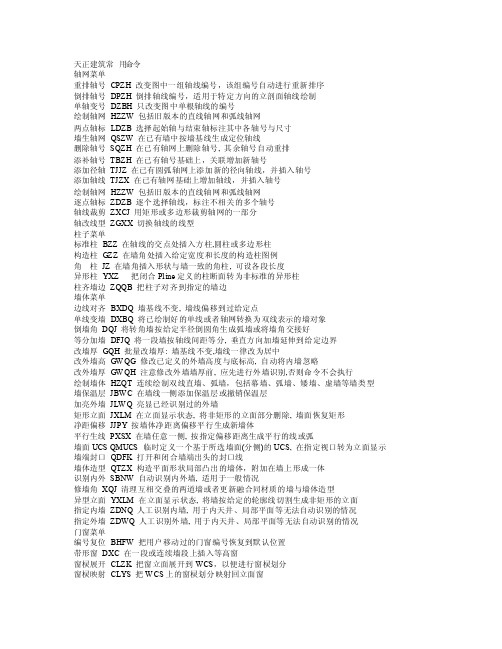
天正建筑常用命令轴网菜单重排轴号CPZH 改变图中一组轴线编号,该组编号自动进行重新排序倒排轴号DPZH 倒排轴线编号,适用于特定方向的立剖面轴线绘制单轴变号DZBH 只改变图中单根轴线的编号绘制轴网HZZW 包括旧版本的直线轴网和弧线轴网两点轴标LDZB 选择起始轴与结束轴标注其中各轴号与尺寸墙生轴网QSZW 在已有墙中按墙基线生成定位轴线删除轴号SQZH 在已有轴网上删除轴号,其余轴号自动重排添补轴号TBZH 在已有轴号基础上,关联增加新轴号添加径轴TJJZ 在已有圆弧轴网上添加新的径向轴线,并插入轴号添加轴线TJZX 在已有轴网基础上增加轴线,并插入轴号绘制轴网HZZW 包括旧版本的直线轴网和弧线轴网逐点轴标ZDZB 逐个选择轴线,标注不相关的多个轴号轴线裁剪ZXCJ 用矩形或多边形裁剪轴网的一部分轴改线型ZGXX 切换轴线的线型柱子菜单标准柱BZZ 在轴线的交点处插入方柱,圆柱或多边形柱构造柱GZZ 在墙角处插入给定宽度和长度的构造柱图例角柱JZ 在墙角插入形状与墙一致的角柱, 可设各段长度异形柱YXZ 把闭合Pli ne定义的柱断面转为非标准的异形柱柱齐墙边ZQQB 把柱子对齐到指定的墙边墙体菜单边线对齐BXDQ 墙基线不变,墙线偏移到过给定点单线变墙DXBQ 将已绘制好的单线或者轴网转换为双线表示的墙对象倒墙角DQJ 将转角墙按给定半径倒圆角生成弧墙或将墙角交接好等分加墙DFJQ 将一段墙按轴线间距等分, 垂直方向加墙延伸到给定边界改墙厚GQH 批量改墙厚:墙基线不变,墙线一律改为居中改外墙高GW QG 修改已定义的外墙高度与底标高, 自动将内墙忽略改外墙厚GW QH 注意修改外墙墙厚前, 应先进行外墙识别,否则命令不会执行绘制墙体HZQT 连续绘制双线直墙、弧墙,包括幕墙、弧墙、矮墙、虚墙等墙类型墙保温层JBW C 在墙线一侧添加保温层或撤销保温层加亮外墙JLW Q 亮显已经识别过的外墙矩形立面JXLM 在立面显示状态, 将非矩形的立面部分删除, 墙面恢复矩形净距偏移JJPY 按墙体净距离偏移平行生成新墙体平行生线PXSX 在墙任意一侧, 按指定偏移距离生成平行的线或弧墙面UCSQMUCS临时定义一个基于所选墙面(分侧)的UCS, 在指定视口转为立面显示墙端封口QDFK 打开和闭合墙端出头的封口线墙体造型QTZX 构造平面形状局部凸出的墙体,附加在墙上形成一体识别内外SBNW 自动识别内外墙, 适用于一般情况修墙角XQJ 清理互相交叠的两道墙或者更新融合同材质的墙与墙体造型异型立面YXLM 在立面显示状态, 将墙按给定的轮廓线切割生成非矩形的立面指定内墙ZDNQ 人工识别内墙, 用于内天井、局部平面等无法自动识别的情况指定外墙ZDWQ 人工识别外墙, 用于内天井、局部平面等无法自动识别的情况门窗菜单编号复位BHFW 把用户移动过的门窗编号恢复到默认位置带形窗DXC 在一段或连续墙段上插入等高窗窗棂展开CLZK 把窗立面展开到WCS,以便进行窗棂划分窗棂映射CLYS 把W CS上的窗棂划分映射回立面窗门窗套JMCT 在门窗四周添加或删除门窗套加装饰套JZST 给门窗添加三维装饰门窗套线门口线JMKX 给门添加或删除属于门对象的门口线门窗MC 在墙上插入由可定制形状的门窗(弧窗、门连窗、子母门、凸窗、门洞等) 门窗表MCB 统计本图中使用的门窗参数, 检查后生成门窗表门窗编号MCBH 选择门窗,可自动生成或修改已有门窗的编号门窗检查MCJC 显示电子表格检查当前图中已插入的门窗数据门窗原型MCYX 选择已有门窗作为新门窗改绘的原型,并构造门窗制作的环境门窗入库MCRK 把用户定义的门窗块加入二维门窗库门窗总表MCZB 统计本工程中多个平面图使用的门窗参数, 检查后生成门窗总表内外翻转NWFZ 批量内外翻转已画在图中的门窗异形洞YXD 在立面显示状态, 按给定的闭合pline轮廓线生成任意深度的洞口转角窗ZJC 在图中沿墙插入转角窗或者转角凸窗组合门窗ZHC 选取多个门窗生成统一编号的组合门窗左右翻转ZYFZ 批量左右翻转已画在图中的门窗房间屋顶标准坡顶BZPD可建立多种三维屋顶,在双坡与单坡屋顶中同时可以生成山墙,与下部墙体连接布置隔板BZGB选择已经插入的洁具,布置小便池隔板布置隔断BZGD选择已经插入的洁具,布置卫生间隔断布置洁具BZJJ在厨房或厕所中布置厨具或卫生洁具查询面积CXMJ查询房间面积,并可以以单行文字的方式标注在图上加老虎窗JLHC在三维屋顶生成多种老虎窗形式加雨水管JYSG 在屋顶平面图中绘制雨水管加踢脚线JTJX对房间添加或删除三维踢脚线面积累加MJLJ对选取的一组数值型文字进行求和奇数分格JSFG用于绘制按奇数分格的地面或吊顶平面偶数分格OSFG用于绘制按偶数分格的地面或吊顶平面任意坡顶RYPD由封闭的多段线生成指定坡度的屋顶,对象编辑可分别修改各坡度搜索房间SSFJ创建或更新已有的房间与建筑面积对象,然后对象编辑标注房间搜屋顶线SW DX自动跨越门窗洞口搜索墙线的封闭区域,生成屋顶平面轮廓线套内面积TNMJ计算住宅单元的套内建筑面积攒尖屋顶ZJW D生成对称的正多边锥形攒尖屋顶,考虑出挑与起脊,可加宝顶或尖锥楼梯其他电梯DT在电梯间井道内插入电梯门,绘制多种电梯简图多跑楼梯DPLT输入关键点建立多跑(直线或转折)楼梯连接扶手LJFS把两个梯段的扶手连接成连续的扶手坡道PD通过参数构造室外直坡道任意梯段RYTD以图中的直线与圆弧作为梯段边线输入踏步参数绘制楼梯散水SWSS搜索外墙线,绘制散水对象,创建室内外高差平台和勒脚双跑楼梯SPLT在对话框中输入梯间参数, 直接绘制两跑楼梯台阶TJ直接绘制台阶或把预先绘制好的PL INE转成台阶添加扶手TJFS以沿上楼方向的Plin e路径为基线, 添加楼梯扶手阳台YT直接绘制阳台或把预先绘制好的PL INE转成阳台圆弧梯段YHTD在对话框中输入梯段参数,绘制弧形梯段直线梯段ZXTD在对话框中输入梯段参数绘制直线梯段,用来组合复杂楼梯自动扶梯ZDFT在对话框中输入梯段参数, 绘制单双排自动扶梯立面菜单构件立面GJLM 对选定的一个或多个建筑对象生成立面,取代单层立面命令立面窗套LMCC 生成全包的窗套或者窗的上檐线和下檐线建筑立面JZLM 生成建筑物立面,事先确定当前图为首层平面,各层已识别内外墙立面轮廓LMLK 对立面图搜索轮廓生成立面轮廓线立面门窗LMMC 插入、替换立面门窗以及立面门窗库的维护立面屋顶LMWD 可完成多种形式的屋顶立面图设计立面阳台LMYT 插入、替换立面阳台已经立面阳台库的维护门窗参数MCCS 修改立面门窗的参数和位置雨水管线YSGX 按给定的位置生成竖直向下的雨水管柱立面线ZLMX 绘制圆柱的立面过渡线剖面菜单参数栏杆CSLG 按参数交互方式生成楼梯栏杆,且楼梯栏杆库可由用户自行扩充参数直梯CSZT 按参数交互方式生成剖面的或可见的楼梯扶手接头FSJT 对楼梯扶手的接头位置作细部处理构件剖面GJPM 对一个或多个建筑对象剖切生成二维剖面,取代单层剖面命令画剖面墙HPMQ 直接绘制剖面双线墙加剖断梁JPDL 输入参数绘制楼板、休息平台板下的梁截面建筑剖面JZPM 生成建筑物剖面,事先确定当前图为首层平面居中加粗JZJC 将剖面图中的剖面墙线与楼板线向两侧加粗楼梯拦板LTLB 自动识别剖面楼梯与可见楼梯,绘制实心楼梯栏板楼梯栏杆LTLG 自动识别剖面楼梯与可见楼梯,绘制楼梯栏杆及扶手门窗过梁MCGL 在剖面门窗上添加过梁剖面门窗PMMC 直接在图中的剖面墙上插入剖面门窗剖面填充PMTC 以图案填充剖面墙线梁板或者剖面楼梯剖面檐口PMYK 在剖面图中绘制剖面檐口取消加粗QXJC 将已加粗的剖面墙线梁板线恢复原状双线楼板SXLB 绘制剖面双线楼板向内加粗XNJC 将剖面图中的剖面墙线与楼板线向内加粗预制楼板YZLB 绘制剖面预制楼板文字表格表列编辑BLBJ 编辑表格的一列或多列表行编辑BHBJ 编辑表格的一行或多行查找替换CZTH 查找和替换图中的文字单行文字DHWZ 创建符合中国建筑制图标注的天正单行文字单元编辑DYBJ 编辑表格单元格,修改属性或文字单元合并DYHB 合并表格的单元格单元递增DYDZ 复制表格单元内容,并对单元内的序列号按规律递增或递减单元复制DYFZ 复制表格内或者图形中的文字与图块进入目标表格单元撤销合并CXHB 撤销已经合并的表格单元,恢复为标准的表格多行文字-创建符合中国建筑制图标准的天正整段文字读入Exce l -根据Exce l选中的区域,创建相应的天正表格繁简转换FJZH 将内码为台湾的BIG5码与中国大陆的国标码的文字对象之间双向转换曲线文字QXWZ 沿着曲线排列文字全屏编辑QPBJ 对表格内容进行全屏编辑文字合并WZHB 把TArch 3.x的分开的中英文文字合成一行或单行文字合成多行文字文字样式WZYS 创建或修改命名天正扩展文字样式并设置图形中文字的当前样式文字转化WZZH 把AutoC AD单行文字转化为天正单行文字新建表格XJBG 绘制新的表格并输入表格文字拆分表格CFBG 按行或列把一个表格拆分为多个子表格,可带标题与自定义表头行数。
天正建筑8.0如何生成立面图
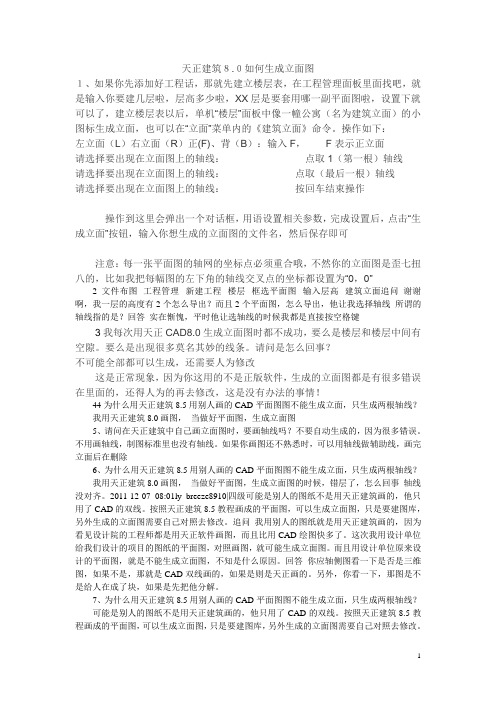
天正建筑8.0如何生成立面图1、如果你先添加好工程话,那就先建立楼层表,在工程管理面板里面找吧,就是输入你要建几层啦,层高多少啦,XX层是要套用哪一副平面图啦,设置下就可以了,建立楼层表以后,单机“楼层”面板中像一幢公寓(名为建筑立面)的小图标生成立面,也可以在“立面”菜单内的《建筑立面》命令。
操作如下:左立面(L)右立面(R)正(F)、背(B):输入F,F表示正立面请选择要出现在立面图上的轴线:点取1(第一根)轴线请选择要出现在立面图上的轴线:点取(最后一根)轴线请选择要出现在立面图上的轴线:按回车结束操作操作到这里会弹出一个对话框,用语设置相关参数,完成设置后,点击“生成立面”按钮,输入你想生成的立面图的文件名,然后保存即可注意:每一张平面图的轴网的坐标点必须重合哦,不然你的立面图是歪七扭八的,比如我把每幅图的左下角的轴线交叉点的坐标都设置为“0,0”2文件布图--工程管理--新建工程--楼层--框选平面图--输入层高--建筑立面追问谢谢啊,我一层的高度有2个怎么导出?而且2个平面图,怎么导出,他让我选择轴线所谓的轴线指的是?回答实在惭愧,平时他让选轴线的时候我都是直接按空格键3我每次用天正CAD8.0生成立面图时都不成功,要么是楼层和楼层中间有空隙。
要么是出现很多莫名其妙的线条。
请问是怎么回事?不可能全部都可以生成,还需要人为修改这是正常现象,因为你这用的不是正版软件,生成的立面图都是有很多错误在里面的,还得人为的再去修改,这是没有办法的事情!44为什么用天正建筑8.5用别人画的CAD平面图图不能生成立面,只生成两根轴线?我用天正建筑8.0画图,当做好平面图,生成立面图5、请问在天正建筑中自己画立面图时,要画轴线吗?不要自动生成的,因为很多错误。
不用画轴线,制图标准里也没有轴线。
如果你画图还不熟悉时,可以用轴线做辅助线,画完立面后在删除6、为什么用天正建筑8.5用别人画的CAD平面图图不能生成立面,只生成两根轴线?我用天正建筑8.0画图,当做好平面图,生成立面图的时候,错层了,怎么回事轴线没对齐。
天正建筑常用快捷键
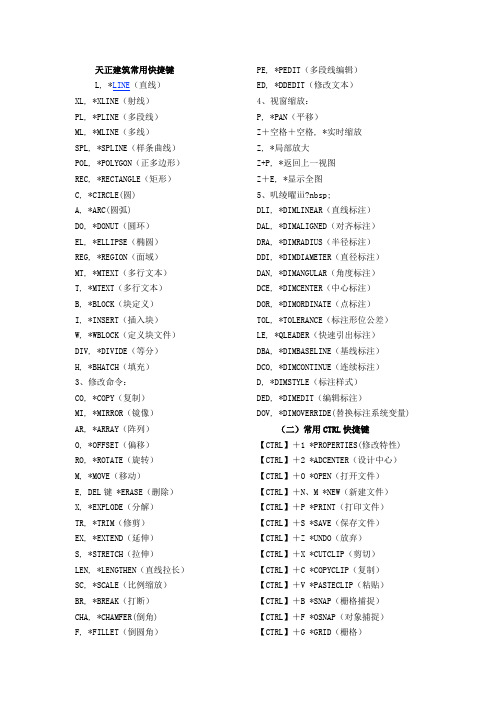
天正建筑常用快捷键L, *LINE(直线)XL, *XLINE(射线)PL, *PLINE(多段线)ML, *MLINE(多线)SPL, *SPLINE(样条曲线)POL, *POLYGON(正多边形)REC, *RECTANGLE(矩形)C, *CIRCLE(圆)A, *ARC(圆弧)DO, *DONUT(圆环)EL, *ELLIPSE(椭圆)REG, *REGION(面域)MT, *MTEXT(多行文本)T, *MTEXT(多行文本)B, *BLOCK(块定义)I, *INSERT(插入块)W, *WBLOCK(定义块文件)DIV, *DIVIDE(等分)H, *BHATCH(填充)3、修改命令:CO, *COPY(复制)MI, *MIRROR(镜像)AR, *ARRAY(阵列)O, *OFFSET(偏移)RO, *ROTATE(旋转)M, *MOVE(移动)E, DEL键 *ERASE(删除)X, *EXPLODE(分解)TR, *TRIM(修剪)EX, *EXTEND(延伸)S, *STRETCH(拉伸)LEN, *LENGTHEN(直线拉长)SC, *SCALE(比例缩放)BR, *BREAK(打断)CHA, *CHAMFER(倒角)F, *FILLET(倒圆角)PE, *PEDIT(多段线编辑)ED, *DDEDIT(修改文本)4、视窗缩放:P, *PAN(平移)Z+空格+空格, *实时缩放Z, *局部放大Z+P, *返回上一视图Z+E, *显示全图5、叽绫曜ⅲ?nbsp;DLI, *DIMLINEAR(直线标注)DAL, *DIMALIGNED(对齐标注)DRA, *DIMRADIUS(半径标注)DDI, *DIMDIAMETER(直径标注)DAN, *DIMANGULAR(角度标注)DCE, *DIMCENTER(中心标注)DOR, *DIMORDINATE(点标注)TOL, *TOLERANCE(标注形位公差)LE, *QLEADER(快速引出标注)DBA, *DIMBASELINE(基线标注)DCO, *DIMCONTINUE(连续标注)D, *DIMSTYLE(标注样式)DED, *DIMEDIT(编辑标注)DOV, *DIMOVERRIDE(替换标注系统变量) (二)常用CTRL快捷键【CTRL】+1 *PROPERTIES(修改特性) 【CTRL】+2 *ADCENTER(设计中心)【CTRL】+O *OPEN(打开文件)【CTRL】+N、M *NEW(新建文件)【CTRL】+P *PRINT(打印文件)【CTRL】+S *SAVE(保存文件)【CTRL】+Z *UNDO(放弃)【CTRL】+X *CUTCLIP(剪切)【CTRL】+C *COPYCLIP(复制)【CTRL】+V *PASTECLIP(粘贴)【CTRL】+B *SNAP(栅格捕捉)【CTRL】+F *OSNAP(对象捕捉)【CTRL】+G *GRID(栅格)【CTRL】+L *ORTHO(正交)【CTRL】+W *(对象追踪)【CTRL】+U *(极轴)(三)常用功能键【F1】 *HELP(帮助)【F2】 *(文本窗口)【F3】 *OSNAP(对象捕捉)【F7】 *GRIP(栅格)【F8】 *ORTHO(正交)绘图命令栏直线 Line 构造线 XLine 多段线 PLine 正多边形 POLygon矩形 RECtang 圆弧 Arc 圆 Circle 修订云线 revcloud样条曲线 SPLine 椭圆 ELlipse 椭圆弧 ELlipse 插入块 Insert 创建块 Block 点 POint 填充 bHatch 面域 REGion多行文字 mText修改命令栏删除 Erase 复制 COpy 镜像 MIrror 偏移 Offset阵列 ARray 移动 Move 旋转 ROtate 缩放 SCale拉伸 Stretch 修剪 TRim 拉长 LENgthen 延伸 EXtend打断 BReak 倒角 CHAmfer 倒圆角 Fillet 分解 eXplode修改文本 ddEDit其它常用命令栏新建 CTRL+N 文件 CTRL+O 保存 CTRL+S 打印 CTRL+P复制 CTRL+C 剪切 CTRL+X 粘贴 CTRL+V 对象匹配 MAtchprop撤消 Undo 窗口缩放 Zoom 图层特性 LAyer 文字样式 STyle标注样式 Dimstyle 捕捉 F9 栅格 F7 正交 F8极轴 F10 对象捕捉 F3 对象追踪 F11尺寸标注直线标注 DLI 对齐标注 DAL R半径标注 DRA D直径标注 DDI°角度标注 DAN 基线标注 DBA 连续标注 DCO 标注形位公差 TOL 快速引出标注 LE 编辑标注 DED实体操作拉伸实体 REV 旋转实体 EXT实体并集 UNI 实体差集 SU 实体交集 IN轴网菜单重排轴号 CPZH 改变图中一组轴线编号,该组编号自动进行重新排序倒排轴号 DPZH 倒排轴线编号,适用于特定方向的立剖面轴线绘制单轴变号 DZBH 只改变图中单根轴线的编号绘制轴网 HZZW 包括旧版本的直线轴网和弧线轴网两点轴标 LDZB 选择起始轴与结束轴标注其中各轴号与尺寸墙生轴网 QSZW 在已有墙中按墙基线生成定位轴线删除轴号 SQZH 在已有轴网上删除轴号, 其余轴号自动重排添补轴号 TBZH 在已有轴号基础上,关联增加新轴号添加径轴 TJJZ 在已有圆弧轴网上添加新的径向轴线,并插入轴号添加轴线 TJZX 在已有轴网基础上增加轴线,并插入轴号绘制轴网 HZZW 包括旧版本的直线轴网和弧线轴网逐点轴标 ZDZB 逐个选择轴线,标注不相关的多个轴号轴线裁剪 ZXCJ 用矩形或多边形裁剪轴网的一部分轴改线型 ZGXX 切换轴线的线型墙体菜单边线对齐 BXDQ 墙基线不变, 墙线偏移到过给定点单线变墙 DXBQ 将已绘制好的单线或者轴网转换为双线表示的墙对象倒墙角 DQJ 将转角墙按给定半径倒圆角生成弧墙或将墙角交接好等分加墙 DFJQ 将一段墙按轴线间距等分, 垂直方向加墙延伸到给定边界改墙厚 GQH 批量改墙厚: 墙基线不变,墙线一律改为居中改外墙高 GWQG 修改已定义的外墙高度与底标高, 自动将内墙忽略改外墙厚 GWQH 注意修改外墙墙厚前, 应先进行外墙识别,否则命令不会执行绘制墙体 HZQT 连续绘制双线直墙、弧墙,包括幕墙、弧墙、矮墙、虚墙等墙类型墙保温层 JBWC 在墙线一侧添加保温层或撤销保温层加亮外墙 JLWQ 亮显已经识别过的外墙矩形立面 JXLM 在立面显示状态, 将非矩形的立面部分删除, 墙面恢复矩形净距偏移 JJPY 按墙体净距离偏移平行生成新墙体平行生线 PXSX 在墙任意一侧, 按指定偏移距离生成平行的线或弧墙面UCS QMUCS 临时定义一个基于所选墙面(分侧)的UCS, 在指定视口转为立面显示墙端封口 QDFK 打开和闭合墙端出头的封口线墙体造型 QTZX 构造平面形状局部凸出的墙体,附加在墙上形成一体识别内外 SBNW 自动识别内外墙, 适用于一般情况修墙角 XQJ 清理互相交叠的两道墙或者更新融合同材质的墙与墙体造型异型立面 YXLM 在立面显示状态, 将墙按给定的轮廓线切割生成非矩形的立面指定内墙 ZDNQ 人工识别内墙, 用于内天井、局部平面等无法自动识别的情况指定外墙 ZDWQ 人工识别外墙, 用于内天井、局部平面等无法自动识别的情况门窗菜单编号复位 BHFW 把用户移动过的门窗编号恢复到默认位置带形窗 DXC 在一段或连续墙段上插入等高窗窗棂展开 CLZK 把窗立面展开到WCS,以便进行窗棂划分窗棂映射 CLYS 把WCS上的窗棂划分映射回立面窗门窗套 JMCT 在门窗四周添加或删除门窗套加装饰套 JZST 给门窗添加三维装饰门窗套线门口线 JMKX 给门添加或删除属于门对象的门口线门窗 MC 在墙上插入由可定制形状的门窗(弧窗、门连窗、子母门、凸窗、门洞等) 门窗表 MCB 统计本图中使用的门窗参数, 检查后生成门窗表门窗编号 MCBH 选择门窗,可自动生成或修改已有门窗的编号门窗检查 MCJC 显示电子表格检查当前图中已插入的门窗数据门窗原型 MCYX 选择已有门窗作为新门窗改绘的原型,并构造门窗制作的环境门窗入库 MCRK 把用户定义的门窗块加入二维门窗库门窗总表 MCZB 统计本工程中多个平面图使用的门窗参数, 检查后生成门窗总表内外翻转 NWFZ 批量内外翻转已画在图中的门窗异形洞 YXD 在立面显示状态, 按给定的闭合pline轮廓线生成任意深度的洞口转角窗 ZJC 在图中沿墙插入转角窗或者转角凸窗组合门窗 ZHC 选取多个门窗生成统一编号的组合门窗左右翻转 ZYFZ 批量左右翻转已画在图中的门窗天正建筑命令快捷键大全二立面菜单构件立面 GJLM 对选定的一个或多个建筑对象生成立面,取代单层立面命令立面窗套 LMCC 生成全包的窗套或者窗的上檐线和下檐线建筑立面 JZLM 生成建筑物立面,事先确定当前图为首层平面,各层已识别内外墙立面轮廓 LMLK 对立面图搜索轮廓生成立面轮廓线立面门窗 LMMC 插入、替换立面门窗以及立面门窗库的维护立面屋顶 LMWD 可完成多种形式的屋顶立面图设计立面阳台 LMYT 插入、替换立面阳台已经立面阳台库的维护门窗参数 MCCS 修改立面门窗的参数和位置雨水管线 YSGX 按给定的位置生成竖直向下的雨水管柱立面线 ZLMX 绘制圆柱的立面过渡线剖面菜单参数栏杆 CSLG 按参数交互方式生成楼梯栏杆,且楼梯栏杆库可由用户自行扩充参数直梯 CSZT 按参数交互方式生成剖面的或可见的楼梯扶手接头 FSJT 对楼梯扶手的接头位置作细部处理构件剖面 GJPM 对一个或多个建筑对象剖切生成二维剖面,取代单层剖面命令画剖面墙 HPMQ 直接绘制剖面双线墙加剖断梁 JPDL 输入参数绘制楼板、休息平台板下的梁截面建筑剖面 JZPM 生成建筑物剖面,事先确定当前图为首层平面居中加粗 JZJC 将剖面图中的剖面墙线与楼板线向两侧加粗楼梯拦板 LTLB 自动识别剖面楼梯与可见楼梯,绘制实心楼梯栏板楼梯栏杆 LTLG 自动识别剖面楼梯与可见楼梯,绘制楼梯栏杆及扶手门窗过梁 MCGL 在剖面门窗上添加过梁剖面门窗 PMMC 直接在图中的剖面墙上插入剖面门窗剖面填充 PMTC 以图案填充剖面墙线梁板或者剖面楼梯剖面檐口 PMYK 在剖面图中绘制剖面檐口取消加粗 QXJC 将已加粗的剖面墙线梁板线恢复原状双线楼板 SXLB 绘制剖面双线楼板向内加粗 XNJC 将剖面图中的剖面墙线与楼板线向内加粗预制楼板 YZLB 绘制剖面预制楼板文字表格表列编辑 BLBJ 编辑表格的一列或多列表行编辑 BHBJ 编辑表格的一行或多行查找替换 CZTH 查找和替换图中的文字单行文字 DHWZ 创建符合中国建筑制图标注的天正单行文字单元编辑 DYBJ 编辑表格单元格,修改属性或文字单元合并 DYHB 合并表格的单元格单元递增 DYDZ 复制表格单元内容,并对单元内的序列号按规律递增或递减单元复制 DYFZ 复制表格内或者图形中的文字与图块进入目标表格单元撤销合并 CXHB 撤销已经合并的表格单元,恢复为标准的表格多行文字-创建符合中国建筑制图标准的天正整段文字读入Excel -根据Excel选中的区域,创建相应的天正表格繁简转换 FJZH 将内码为台湾的BIG5码与中国大陆的国标码的文字对象之间双向转换曲线文字 QXWZ 沿着曲线排列文字全屏编辑 QPBJ 对表格内容进行全屏编辑文字合并 WZHB 把TArch 3.x的分开的中英文文字合成一行或单行文字合成多行文字文字样式 WZYS 创建或修改命名天正扩展文字样式并设置图形中文字的当前样式文字转化 WZZH 把AutoCAD单行文字转化为天正单行文字新建表格 XJBG 绘制新的表格并输入表格文字拆分表格 CFBG 按行或列把一个表格拆分为多个子表格,可带标题与自定义表头行数。
天正建筑常用快捷键

天正建筑常用快捷键L, *LINE(直线)XL, *XLINE(射线)PL, *PLINE(多段线)ML, *MLINE(多线)SPL, *SPLINE(样条曲线)POL, *POLYGON(正多边形)REC, *RECTANGLE(矩形)C, *CIRCLE(圆)A, *ARC(圆弧)DO, *DONUT(圆环)EL, *ELLIPSE(椭圆)REG, *REGION(面域)MT, *MTEXT(多行文本)T, *MTEXT(多行文本)B, *BLOCK(块定义)I, *INSERT(插入块)W, *WBLOCK(定义块文件)DIV, *DIVIDE(等分)H, *BHATCH(填充)3、修改命令:CO, *COPY(复制)MI, *MIRROR(镜像)AR, *ARRAY(阵列)O, *OFFSET(偏移)RO, *ROTATE(旋转)M, *MOVE(移动)E, DEL键 *ERASE(删除)X, *EXPLODE(分解)TR, *TRIM(修剪)EX, *EXTEND(延伸)S, *STRETCH(拉伸)LEN, *LENGTHEN(直线拉长)SC, *SCALE(比例缩放)BR, *BREAK(打断)CHA, *CHAMFER(倒角)F, *FILLET(倒圆角)PE, *PEDIT(多段线编辑)ED, *DDEDIT(修改文本)4、视窗缩放:P, *PAN(平移)Z+空格+空格, *实时缩放Z, *局部放大Z+P, *返回上一视图Z+E, *显示全图5、叽绫曜ⅲ?nbsp;DLI, *DIMLINEAR(直线标注)DAL, *DIMALIGNED(对齐标注)DRA, *DIMRADIUS(半径标注)DDI, *DIMDIAMETER(直径标注)DAN, *DIMANGULAR(角度标注)DCE, *DIMCENTER(中心标注)DOR, *DIMORDINATE(点标注)TOL, *TOLERANCE(标注形位公差)LE, *QLEADER(快速引出标注)DBA, *DIMBASELINE(基线标注)DCO, *DIMCONTINUE(连续标注)D, *DIMSTYLE(标注样式)DED, *DIMEDIT(编辑标注)DOV, *DIMOVERRIDE(替换标注系统变量) (二)常用CTRL快捷键【CTRL】+1 *PROPERTIES(修改特性) 【CTRL】+2 *ADCENTER(设计中心)【CTRL】+O *OPEN(打开文件)【CTRL】+N、M *NEW(新建文件)【CTRL】+P *PRINT(打印文件)【CTRL】+S *SAVE(保存文件)【CTRL】+Z *UNDO(放弃)【CTRL】+X *CUTCLIP(剪切)【CTRL】+C *COPYCLIP(复制)【CTRL】+V *PASTECLIP(粘贴)【CTRL】+B *SNAP(栅格捕捉)【CTRL】+F *OSNAP(对象捕捉)【CTRL】+G *GRID(栅格)【CTRL】+L *ORTHO(正交)【CTRL】+W *(对象追踪)【CTRL】+U *(极轴)(三)常用功能键【F1】 *HELP(帮助)【F2】 *(文本窗口)【F3】 *OSNAP(对象捕捉)【F7】 *GRIP(栅格)【F8】 *ORTHO(正交)绘图命令栏直线 Line 构造线 XLine 多段线 PLine 正多边形 POLygon矩形 RECtang 圆弧 Arc 圆 Circle 修订云线 revcloud样条曲线 SPLine 椭圆 ELlipse 椭圆弧 ELlipse 插入块 Insert 创建块 Block 点 POint 填充 bHatch 面域 REGion多行文字 mText修改命令栏删除 Erase 复制 COpy 镜像 MIrror 偏移 Offset阵列 ARray 移动 Move 旋转 ROtate 缩放 SCale拉伸 Stretch 修剪 TRim 拉长 LENgthen 延伸 EXtend打断 BReak 倒角 CHAmfer 倒圆角 Fillet 分解 eXplode修改文本 ddEDit其它常用命令栏新建 CTRL+N 文件 CTRL+O 保存 CTRL+S 打印 CTRL+P复制 CTRL+C 剪切 CTRL+X 粘贴 CTRL+V 对象匹配 MAtchprop撤消 Undo 窗口缩放 Zoom 图层特性 LAyer 文字样式 STyle标注样式 Dimstyle 捕捉 F9 栅格 F7 正交 F8极轴 F10 对象捕捉 F3 对象追踪 F11尺寸标注直线标注 DLI 对齐标注 DAL R半径标注 DRA D直径标注 DDI°角度标注 DAN 基线标注 DBA 连续标注 DCO 标注形位公差 TOL 快速引出标注 LE 编辑标注 DED实体操作拉伸实体 REV 旋转实体 EXT实体并集 UNI 实体差集 SU 实体交集 IN轴网菜单重排轴号 CPZH 改变图中一组轴线编号,该组编号自动进行重新排序倒排轴号 DPZH 倒排轴线编号,适用于特定方向的立剖面轴线绘制单轴变号 DZBH 只改变图中单根轴线的编号绘制轴网 HZZW 包括旧版本的直线轴网和弧线轴网两点轴标 LDZB 选择起始轴与结束轴标注其中各轴号与尺寸墙生轴网 QSZW 在已有墙中按墙基线生成定位轴线删除轴号 SQZH 在已有轴网上删除轴号, 其余轴号自动重排添补轴号 TBZH 在已有轴号基础上,关联增加新轴号添加径轴 TJJZ 在已有圆弧轴网上添加新的径向轴线,并插入轴号添加轴线 TJZX 在已有轴网基础上增加轴线,并插入轴号绘制轴网 HZZW 包括旧版本的直线轴网和弧线轴网逐点轴标 ZDZB 逐个选择轴线,标注不相关的多个轴号轴线裁剪 ZXCJ 用矩形或多边形裁剪轴网的一部分轴改线型 ZGXX 切换轴线的线型墙体菜单边线对齐 BXDQ 墙基线不变, 墙线偏移到过给定点单线变墙 DXBQ 将已绘制好的单线或者轴网转换为双线表示的墙对象倒墙角 DQJ 将转角墙按给定半径倒圆角生成弧墙或将墙角交接好等分加墙 DFJQ 将一段墙按轴线间距等分, 垂直方向加墙延伸到给定边界改墙厚 GQH 批量改墙厚: 墙基线不变,墙线一律改为居中改外墙高 GWQG 修改已定义的外墙高度与底标高, 自动将内墙忽略改外墙厚 GWQH 注意修改外墙墙厚前, 应先进行外墙识别,否则命令不会执行绘制墙体 HZQT 连续绘制双线直墙、弧墙,包括幕墙、弧墙、矮墙、虚墙等墙类型墙保温层 JBWC 在墙线一侧添加保温层或撤销保温层加亮外墙 JLWQ 亮显已经识别过的外墙矩形立面 JXLM 在立面显示状态, 将非矩形的立面部分删除, 墙面恢复矩形净距偏移 JJPY 按墙体净距离偏移平行生成新墙体平行生线 PXSX 在墙任意一侧, 按指定偏移距离生成平行的线或弧墙面UCS QMUCS 临时定义一个基于所选墙面(分侧)的UCS, 在指定视口转为立面显示墙端封口 QDFK 打开和闭合墙端出头的封口线墙体造型 QTZX 构造平面形状局部凸出的墙体,附加在墙上形成一体识别内外 SBNW 自动识别内外墙, 适用于一般情况修墙角 XQJ 清理互相交叠的两道墙或者更新融合同材质的墙与墙体造型异型立面 YXLM 在立面显示状态, 将墙按给定的轮廓线切割生成非矩形的立面指定内墙 ZDNQ 人工识别内墙, 用于内天井、局部平面等无法自动识别的情况指定外墙 ZDWQ 人工识别外墙, 用于内天井、局部平面等无法自动识别的情况门窗菜单编号复位 BHFW 把用户移动过的门窗编号恢复到默认位置带形窗 DXC 在一段或连续墙段上插入等高窗窗棂展开 CLZK 把窗立面展开到WCS,以便进行窗棂划分窗棂映射 CLYS 把WCS上的窗棂划分映射回立面窗门窗套 JMCT 在门窗四周添加或删除门窗套加装饰套 JZST 给门窗添加三维装饰门窗套线门口线 JMKX 给门添加或删除属于门对象的门口线门窗 MC 在墙上插入由可定制形状的门窗(弧窗、门连窗、子母门、凸窗、门洞等) 门窗表 MCB 统计本图中使用的门窗参数, 检查后生成门窗表门窗编号 MCBH 选择门窗,可自动生成或修改已有门窗的编号门窗检查 MCJC 显示电子表格检查当前图中已插入的门窗数据门窗原型 MCYX 选择已有门窗作为新门窗改绘的原型,并构造门窗制作的环境门窗入库 MCRK 把用户定义的门窗块加入二维门窗库门窗总表 MCZB 统计本工程中多个平面图使用的门窗参数, 检查后生成门窗总表内外翻转 NWFZ 批量内外翻转已画在图中的门窗异形洞 YXD 在立面显示状态, 按给定的闭合pline轮廓线生成任意深度的洞口转角窗 ZJC 在图中沿墙插入转角窗或者转角凸窗组合门窗 ZHC 选取多个门窗生成统一编号的组合门窗左右翻转 ZYFZ 批量左右翻转已画在图中的门窗天正建筑命令快捷键大全二立面菜单构件立面 GJLM 对选定的一个或多个建筑对象生成立面,取代单层立面命令立面窗套 LMCC 生成全包的窗套或者窗的上檐线和下檐线建筑立面 JZLM 生成建筑物立面,事先确定当前图为首层平面,各层已识别内外墙立面轮廓 LMLK 对立面图搜索轮廓生成立面轮廓线立面门窗 LMMC 插入、替换立面门窗以及立面门窗库的维护立面屋顶 LMWD 可完成多种形式的屋顶立面图设计立面阳台 LMYT 插入、替换立面阳台已经立面阳台库的维护门窗参数 MCCS 修改立面门窗的参数和位置雨水管线 YSGX 按给定的位置生成竖直向下的雨水管柱立面线 ZLMX 绘制圆柱的立面过渡线剖面菜单参数栏杆 CSLG 按参数交互方式生成楼梯栏杆,且楼梯栏杆库可由用户自行扩充参数直梯 CSZT 按参数交互方式生成剖面的或可见的楼梯扶手接头 FSJT 对楼梯扶手的接头位置作细部处理构件剖面 GJPM 对一个或多个建筑对象剖切生成二维剖面,取代单层剖面命令画剖面墙 HPMQ 直接绘制剖面双线墙加剖断梁 JPDL 输入参数绘制楼板、休息平台板下的梁截面建筑剖面 JZPM 生成建筑物剖面,事先确定当前图为首层平面居中加粗 JZJC 将剖面图中的剖面墙线与楼板线向两侧加粗楼梯拦板 LTLB 自动识别剖面楼梯与可见楼梯,绘制实心楼梯栏板楼梯栏杆 LTLG 自动识别剖面楼梯与可见楼梯,绘制楼梯栏杆及扶手门窗过梁 MCGL 在剖面门窗上添加过梁剖面门窗 PMMC 直接在图中的剖面墙上插入剖面门窗剖面填充 PMTC 以图案填充剖面墙线梁板或者剖面楼梯剖面檐口 PMYK 在剖面图中绘制剖面檐口取消加粗 QXJC 将已加粗的剖面墙线梁板线恢复原状双线楼板 SXLB 绘制剖面双线楼板向内加粗 XNJC 将剖面图中的剖面墙线与楼板线向内加粗预制楼板 YZLB 绘制剖面预制楼板文字表格表列编辑 BLBJ 编辑表格的一列或多列表行编辑 BHBJ 编辑表格的一行或多行查找替换 CZTH 查找和替换图中的文字单行文字 DHWZ 创建符合中国建筑制图标注的天正单行文字单元编辑 DYBJ 编辑表格单元格,修改属性或文字单元合并 DYHB 合并表格的单元格单元递增 DYDZ 复制表格单元内容,并对单元内的序列号按规律递增或递减单元复制 DYFZ 复制表格内或者图形中的文字与图块进入目标表格单元撤销合并 CXHB 撤销已经合并的表格单元,恢复为标准的表格多行文字-创建符合中国建筑制图标准的天正整段文字读入Excel -根据Excel选中的区域,创建相应的天正表格繁简转换 FJZH 将内码为台湾的BIG5码与中国大陆的国标码的文字对象之间双向转换曲线文字 QXWZ 沿着曲线排列文字全屏编辑 QPBJ 对表格内容进行全屏编辑文字合并 WZHB 把TArch 3.x的分开的中英文文字合成一行或单行文字合成多行文字文字样式 WZYS 创建或修改命名天正扩展文字样式并设置图形中文字的当前样式文字转化 WZZH 把AutoCAD单行文字转化为天正单行文字新建表格 XJBG 绘制新的表格并输入表格文字拆分表格 CFBG 按行或列把一个表格拆分为多个子表格,可带标题与自定义表头行数。
2024年pbeca居住建筑建模实例及菜单说明

居住建筑建模实例全程“触发机制”引导节能设计流程一、二维图形处理1、运行软件2、参数设置3、模型导入4、模型编辑5、查看三维6、材料编辑7、要求性指标计算8、权衡计算9、生成节能审查报告10、生成报审文献二、三维图形处理1、天正5.0以上版本2、Revit转换一、二维图形处理1、运行软件双击桌面“建筑节能分析软件PBE CA ”快捷图标;图1点击完”运行”按钮后,就能见到如下图20 今日动态图22、参数设置跟随触发机制的提示,先设置工程的基本参数。
新增加了商住两用楼功效触发提示界面本实例这里我们选择”开本次讲解中我们选择”居1图33、节能参数设置图5节能参数一般取默认值即可,部分有地方参数设置的地区,还需要用户设置一下与地方规范有关的某些必要参数,设置完成后点击确定,软件将进入下一部分的平面图纸导入4、平面图纸导入平面图纸导入功效有3个子选项,大大丰富了图纸导入的伎俩,为用户迅速导入CAD 图纸带来了便利,这里我们使用其中的”构件导入”子功效进行演示选择是否在报告书中输出平面和立面图型。
图4 点击“确定”,进入“节能参数”对话框23首先打开DWG图纸,随即图6 选择”构件导入”进入图纸转换为数据模型文献的工作过程。
图7构件导入模块分为几个步骤进行操作:(1)点击“模型导入/平面图纸导入/二维导入/构件导入”菜单中的“”按钮:详细步骤:选择墙线所对应的实体(目前支持直线、多段线、弧线)- 右击 - 依次框选区域(为的是提升效率) -右键(右键结束前一定要将所框选的区域都显示在CAD视图内,否则超出视图范围的图素将提取不到) - 成果(取双线中间线【直线和弧线】生成到ACARX_WallLine_Layer图层)在图纸中选择“墙线”图9然后在平面图中框选要提取墙线的区域,选用完成后点击右键完成。
“所有框选”或者“依次框图10(2)点击“模型导入/平面图纸导入/二维导入/构件导入”菜单中的“”按钮:详细步骤:选择门块-右击-成果(提取出门块算出的线【直线】生成到ACARX_DoorLine_Layer图层)。
天正建筑CAD命令集
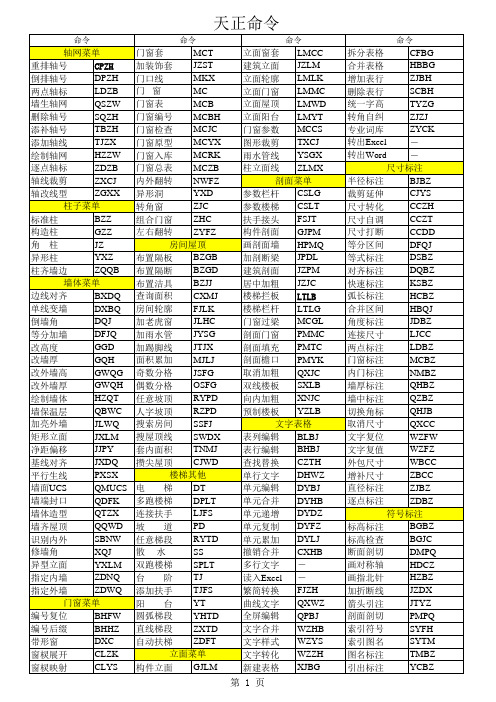
TXQG 图形切割 JX 矩 形 DLHZ 道路绘制 DLYJ 道路圆角 三维建模 造型对象 BJMT 变截面体 DGJM 等高建模 LJPL 路径排列 LGK 栏杆库 LJQM 路径曲面 PB 平 板 SWWJ 三维网架 SB 竖 板 BEBJ 布尔并集 BECJ 布尔差集 BEJJ 布尔交集 BJST 编辑实体 JBXT 基本形体 FLZJ 分离最近 JMLS 截面拉伸 JMXZ 截面旋转 JMFY 截面放样 QCCS 去除参数 STQG 实体切割 WQFL 完全分离 编辑工具 HXBM 厚线变面 MPHC 面片合成 SWQG 三维切割 STZM 实体转面 XZM 线转面 XMJH 线面加厚 YQBX 隐去边线 图库图案 GJK 构件库 GJRK 构件入库 HDGL 幻灯管理 JXPB 矩形屏蔽 JQPB 精确屏蔽 JSWK 建三维块 MWTC 木纹填充 QXPB 取消屏蔽 屏蔽框开 — 屏蔽框关 — QEWK 取二维块 SEWK 生二维块 TYTK 通用图库 TKZH 图块转化
天正命令
命令 命令 命令 命令
轴网菜单 重排轴号 CPZH DPZH 倒排轴号 LDZB 两点轴标 QSZW 墙生轴网 SQZH 删除轴号 TBZH 添补轴号 TJZX 添加轴线 HZZW 绘制轴网 ZDZB 逐点轴标 ZXCJ 轴线裁剪 ZGXX 轴改线型 柱子菜单 BZZ 标准柱 GZZ 构造柱 JZ 角 柱 YXZ 异形柱 ZQQB 柱齐墙边 墙体菜单 BXDQ 边线对齐 DXBQ 单线变墙 DQJ 倒墙角 DFJQ 等分加墙 GGD 改高度 GQH 改墙厚 GWQG 改外墙高 GWQH 改外墙厚 HZQT 绘制墙体 QBWC 墙保温层 JLWQ 加亮外墙 JXLM 矩形立面 JJPY 净距偏移 JXDQ 基线对齐 PXSX 平行生线 QMUCS 墙面UCS QDFK 墙端封口 QTZX 墙体造型 QQWD 墙齐屋顶 SBNW 识别内外 XQJ 修墙角 YXLM 异型立面 ZDNQ 指定内墙 ZDWQ 指定外墙 门窗菜单 BHFW 编号复位 BHHZ 编号后缀 DXC 带形窗 CLZK 窗棂展开 CLYS 窗棂映射
第7章 建筑立面图的绘制

第7章
建筑物立面图的绘制
AutoCAD建筑设计与范例应用
住宅建筑立面图是按照一定比例绘制的住宅建筑物正面、背面和侧面的立 面正投影图,它表示了住宅建筑物的外部形式,主要指建筑各主要的垂直 外墙表面,按直接正投影法投影后得到的正投影视图。立面图说明了建筑 物的长、宽、高的尺寸,地面标高,层顶的形式,阳台形式和位置,门窗 洞口的位置和形式,外墙装饰的设计形式,材料及施工方法等,是展示建 筑物外貌物特征以及外墙面装饰的工程图样,是建筑施工中进行高度控制 与外墙装修的技术依据。 在完成建筑平面图的绘制之后,就可以进行建筑立面图的绘制工作了。
AutoCAD建筑设计与范例应用
实例分析
主要知识点 设计流程 绘制建筑立面图准备 建筑立面图绘制流程
AutoCAD建筑设计与范例应用
实例分析
一套完整的建筑施工立面图,应包括正投影方向上可见的一切形体及构造,如建筑的外轮 廓、外部造型、门窗位置及形式;阳台、雨棚、室外台阶等位置和形式;外部装修做法和 必要的尺寸与标高。 对于单体建筑设计而言,一栋建筑设计的外观好坏取决于建筑的立面设计,它是三维模型 和透视图的基础。一栋建筑根据观察方向不同可以有几个方向的立面图,而立面图的绘制 则是建立在建筑平面图基础上的,其尺寸和宽度方向要受建筑平面的约束,而高度方向的 尺寸则是根据每一层的建筑层高和建筑部件,在高度方向的位置而确定的。 房屋有多个立面,通常把房屋的主要出入口或反映房屋外貌主要特征立面图称为正立面图, 从而确定背立面图和左、右侧立面图。有时也可按照房屋的朝向来定立面图的名称,例如 东、西、南、北立面图。如果某些房屋的平面形状比较复杂,还需加画其他的方向或其他 部位的立面图。 建筑立面图的绘制可分为3个阶段进行,即:方案设计阶段、初步设计阶段和施工设计阶段。 其中,方案设计阶段的立面图一般根据平面图设计方案,在完成草图绘制后,再到计算机 上绘图;初步设计阶段的建筑立面设计是以方案设计阶段的立面图、城市规划要求、甲方 造型要求以及总体初步方案造型为根据,对单体建筑立面设计的具体化;施工设计阶段是 指在方案设计阶段以及初步设计阶段的立面图基础确定墙体、门窗、阳台、雨蓬、踏步、 散水、女儿墙等建筑部件的准确形状、尺寸、材料、色彩及施工方法。要把设计方案图付 诸实践,必须进行建筑立面施工图设计。
天正软件怎么生成立面图?利用天正软件生成立面图方法教程
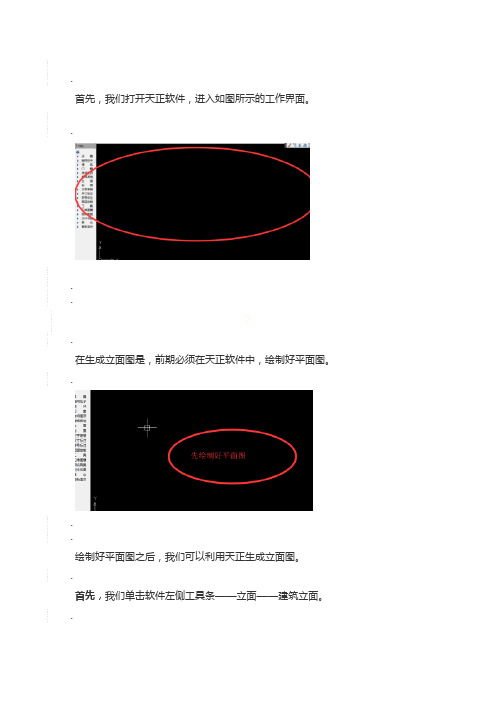
.
首先,我们打开天正软件,进入如图所示的工作界面。
.
.
.
2
.
在生成立面图是,前期必须在天正软件中,绘制好平面图。
.
.
.
绘制好平面图之后,我们可以利用天正生成立面图。
.
首先,我们单击软件左侧工具条——立面——建筑立面。
.
.
.
.
单击建筑立面后,弹出对话框,要求我们新建一个工程,单击确定。
.
.
.
单击确定后,出现工程管理窗口,,继续单击工程管理,弹出下拉菜单,选择新建工程。
.
.
.
单击新建工程后,便出现另存为对话框,给文件命名、选择文件位置后,保存。
.
.
.
单击保存刚才新建的工程。
接着,打开楼层下拉菜单,我们添加标准层文件。
.
.
.
.
单击,添加标准层文件后。
设置层数,层高参数,然后单击立面按钮。
.
.
.
单击立面按钮后,弹出如图对话框,单击确定。
.
.
.
然后,又弹出对话框,给要生成的三维文件命名,并选择保存位置。
.
.
.
单击保存之后,选择要生成的立面,如选择左立面,这样便生成了立面图。
.
.
.
注意:操作时,随时注意关注命令行提示。
.
.。
利用CAD进行建筑立面设计和材料选择

利用CAD进行建筑立面设计和材料选择随着科技的不断发展,计算机辅助设计(CAD)在建筑行业中的应用越来越广泛。
利用CAD软件进行建筑立面设计和材料选择,不仅可以提高设计效率,还能够准确呈现各种设计效果。
本文将探讨如何利用CAD进行建筑立面设计和材料选择,并介绍一些常用的CAD软件和技巧。
一、CAD在建筑立面设计中的应用建筑立面是建筑物外部的装饰面,也是建筑物的外观展示窗口。
在建筑立面设计中,CAD可以帮助设计师更好地呈现设计效果,提高设计的可视化效果和准确性。
1. 立面设计元素的绘制在CAD软件中,可以使用线条、形状工具和图层管理等功能来绘制建筑立面的各种元素,例如窗户、门、横梁和装饰雕塑等。
通过CAD的绘图功能,设计师可以精确地控制每一个细节,打造出独特而美观的建筑立面。
2. 比例和尺寸调整CAD软件可以根据实际测量数据进行比例和尺寸的调整。
设计师可以根据建筑实际尺寸,灵活地调整立面设计的比例和尺寸,使得建筑物的外观更加和谐一致。
3. 材料选择与贴图技术CAD软件还提供了丰富的材料库和贴图功能,设计师可以根据需要选择不同的材料,如砖石、玻璃、金属等,从而更为真实地呈现建筑立面的效果。
通过CAD的贴图技术,设计师可以将所选材料的纹理和色彩应用到建筑立面上,使得设计更加立体和逼真。
二、CAD软件和技巧1. AutoCADAutoCAD是目前应用广泛的CAD软件之一,它提供了强大的二维和三维绘图功能,适用于各种建筑立面设计需求。
在使用AutoCAD进行立面设计时,可以先以2D的方式绘制建筑的外轮廓,然后逐步添加细节和纹理,最后使用3D功能进行立体呈现。
2. SketchUpSketchUp是一款用户友好且易于学习的CAD软件,它提供了丰富的建筑立面设计工具。
通过使用SketchUp,设计师可以根据建筑立面的不同要求进行快速建模,并实时观察设计效果。
SketchUp还支持导入和导出多种文件格式,方便与其他CAD软件进行协作。
天正的使用方法
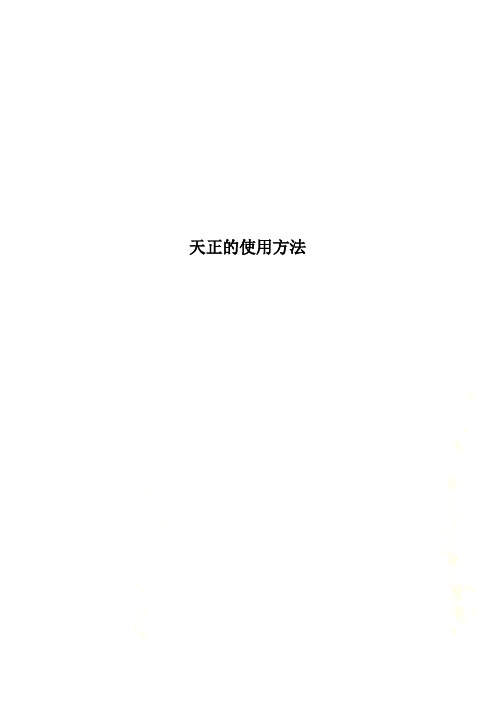
天正的使用方法天正使用方法1、天正高版本的图形转向3.0用户传图A、执行【图形导出】命令,导出为T3格式的其他专业图形。
B、在“高级选项->系统->是否启用代理对象”中选“是”启用代理对象,此后保存的2、图形就可以在其它机器上显示和打印,但文件大小会增加。
如何避免天正插件误把天正对象升级为高版本?可用保存低版本图形的命令,此时于命令行键入T91_TSA VEAS存图即可选择你要保存的天正对象版本。
3、为何图形导出后出现的填充和文字丢失?解决方法:1、把天正sys下的GB*.shx字体复制到目标机器的天正3的sys目录下。
1.2、把天正sys下的acad*.pat图案文件复制到上面的同一个目录下。
Q2.天正建筑的试用版对用户作了什么限制?天正建筑试用版对软件的功能基本不限制,主要限制是使用累计时间,一般为几百小时,此外试用版还有一个统一的失效日期,从发行日期起计算,约为一年以上,到期必须更换为新版本。
Q3.如何插入工字型等异形柱子?请用闭合pline绘制轮廓,然后使用“标准柱”命令对话框中“选择Pline创建异形柱”图标创建异形柱,这样的柱子也可以通过构件库插入预定义的异形柱。
Q4.在使用填充功能(BHATCH)时所遇到的问题。
1. 在有尺寸标注和其他符号标注的对象周围填充后,如果尺寸和符号标注有拖动和修改后,会出现标注文字周围有填充的情况。
2. 填充图案多的图形打开和修改都非常慢。
解决方法:填充功能的关联属性将对系统的性能有极大的影响,使用这项功能时,建议清除这个设置,否则系统的速度可能将显著的降低,不同平台有不同设置界面,如下图红框所示。
AutoCAD的图案填充对话框(2010以下平台)AutoCAD的图案填充Ribbon界面(2011以上平台)Q5.在ACAD下移动文字,打开对象捕捉时经常崩溃。
原因:AutoCAD2002下捕捉天正的文字和AutoCAD尺寸标注的交点、AutoCAD文字和AutoCAD尺寸标注的交点,都容易导致AutoCAD崩溃,特别是使用ROMAND之类的双线字体以及个别汉字字体,如某种hztxt.sh字体文件时。
- 1、下载文档前请自行甄别文档内容的完整性,平台不提供额外的编辑、内容补充、找答案等附加服务。
- 2、"仅部分预览"的文档,不可在线预览部分如存在完整性等问题,可反馈申请退款(可完整预览的文档不适用该条件!)。
- 3、如文档侵犯您的权益,请联系客服反馈,我们会尽快为您处理(人工客服工作时间:9:00-18:30)。
菜单索引备注:本页名为索引,实为核心内容初步选择。
详细内容见后文部分。
01
立面选型:现代 A
基础信息
> 原型项目:深圳水径
> 原型项目立面成本:235元/平米(平摊到可售单方)> 使用铝模:是> 使用 PC: 是
> 推荐配色:米色系 / 灰红色系
01立面选型:现代 A
细节选择 1:立面配色
细节选择 4:分缝方式
细节选择 3:阳台栏板
细节选择 2:平面分色
两层一组分色
三层一组分色
01立面选型:现代B
>原型项目:佛山一环东>适合铝模:是>使用PC:否
>推荐配色:米色系/红色系/黑白灰系
基础信息
立面选型:现代B
01细节选择1:配色方案
细节选择4:阳台造型
细节选择3:涂料分缝
“门”造型入口
横向、竖向划分
高度在150mm以下
高度在450mm以下
细节选择2:入口方案
01立面选型:古典C
>原型项目:东莞虎门
>原型项目立面成本:200元/平米(平摊到可售单方)>适合铝模:是>使用PC:否
>推荐配色:米色系/深咖色系
基础信息
立面选型:古典C
01细节选择1:顶部配色
细节选择3:阳台反坎高度
细节选择4:阳台线脚
细节选择2:顶部装饰
细节选择5:百叶高度
细节选择6:涂料分缝
01立面选型:古典D
>原型项目:广州
> 原型项目立面成本:235元/平米(平摊到可售单方)>适合铝模:是>使用PC:是
>推荐配色:米色系/深咖色系
基础信息
立面选型:古典D
01细节选择1:顶部配色
细节选择3:阳台线脚形式
细节选择4:横厅阳台栏板
细节选择2:顶部造型窗
细节选择5:首层线脚形式
细节选择6:竖厅阳台反坎
1,色彩可多选。
但一栋单体不宜超过4种颜色。
2,标准色号均采用中国建筑色卡(国标),对应“近似”企业色号。
3,“米色系”、“深咖色系”、“灰红色系”等诸色系之间可混搭。
4,如果必须出现自选色,原则上不应超过2种/每项目。
02立面配色体系选择
基本色系
1,标准厚度30mm,标准规格600*600。
可根据项目情况调整。
2,石材为天然材质,其花色、价格难以完全统一,且受货源影响较大。
3,以下报价基础为30mm厚度、光面、600*600规格。
真实价格供应商之间差异大,仅供参考。
4,如下列推荐款无法满足项目需求,可在基础色系一致前提下,根据供货商情况自选输入。
03
底层主材选择:石材
1,通常情况下,各类型涂料成本概况为 多彩仿石 > 真石漆 > 质感涂料 > 乳胶漆平涂2,菜单选用顺序:选择涂料类型,再选定使用位置,再确定涂料工艺。
3,近人尺度内不推荐乳胶漆平涂,效果较差。
5,如下列推荐款无法满足项目需求,可在基础色系一致前提下,根据供货商情况自选输入。
03立面主材选择:涂料
材料价约19.7元/平米材料价约16.7元/平米材料价约15.8元/平米
材料价约14.5元/平米材料价约13.3元/平米
材料价约12.6元/平米
乳胶漆平涂
质感弹性涂料
材料价约9.6元/平米。
近人尺度不推荐使用。
质感砂胶涂料
材料价约22.4元/平米
材料价约25元/平米材料价约21.2元/平米
材料价约18.8元/平米
仿砖质感涂料
错缝
直缝
03立面主材选择-仿石涂料
岩材料价约40元/平米材料价约44元/平米材料价约52元/平米
在平涂的工艺上喷涂多彩涂在质感拉花的工艺上喷涂多彩在真石漆的工艺上喷涂多彩在真石漆的工艺上喷涂多彩
03 Array立面主材选择-仿石涂料
说明:
为了简化选择,本菜单中,仿石涂料效果和前篇“石材篇”做一一对应关系。
当石材花纹较大时,真石漆无法仿制,而多彩涂料均可仿制。
笼统估价:含人工价格约120元/平米。
错缝直缝
面砖色彩初步选择
下图为推荐常用色彩,肌理仅为示意。
如为混色搭配,可多选。
初步择定后,以厂家具体封样为准。
其他补充说明:
04 栏杆百页选择:阳台栏杆
1、原则上铝合金玻璃栏杆只能在下列菜单中选择。
2、选择结果可对应到相应深化图纸与参考成本。
3、节点收口应尽可能参考推荐节点做法。
深咖啡色中棕色香槟色
样图
护
结构 视图
视图
视图
反坎收口做法
标准做法:
统一反坎收口做法,即在反坎内侧做踢一圈踢脚线,避免在阳角处收口,避免顶面贴砖。
优化施工,保证观感。
在不同反坎高度下均以这种方式执行。
挡板形式 1:
04 栏杆百页选择:百页
使用说明:
1、原则上百页铝材颜色与挡板样式只能在下列菜单中选择。
2、选择结果可对应到相应深化图纸与成本参考。
3、节点收口应尽可能参考推荐节点做法。
05门窗清单
填写说明:
1,门窗应尽量选择自《万科广深区域普通住宅标准窗图库2014版》。
2,普通高层住宅(144以下)如无特殊理由,至少应有80%以上窗型选自该图库。
3,应减少窗户类型,简化设计。
原则上,一栋楼窗型不应超过14种(定型产品应控制在10种以下)。
4,因玻璃材质、铝型材标号、五金件、节能LOW-E膜等问题相对复杂,故本清单中不涉及。
以二次设计和深化招标为准。
备注:有色玻璃较无色清玻成本增加15元/平米。
各色彩之间成本无区别。
门窗清单
05计算方式:
综合窗地比=门窗洞口面积/住宅部分可售面积+赠送落地凸窗的面积+可封闭空间的面积(有附加门窗时才计入)
综合窗地比
请按下式计算
=<0.21(万科对标值)
窗户选型
标准窗型01标准窗型02标准窗型03标准窗型04标准窗型05标准窗型06标准窗型07
标准窗型08标准窗型09标准窗型10标准窗型11标准窗型12标准窗型13标准窗型14
请按照《万科广深区域普通住宅标准窗图库2014版》图库中标准型号填写。
将选用的窗型编号输入下表。
如:A-C180220-1
非标窗型01非标窗型02非标窗型03
非标窗型04
非标窗型请自行填写,可以为文字描述式或编号式。
原则上,普通住宅(144以下),一栋单体中非标窗型不应超过4樘。
